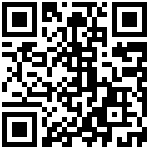一、E付卡介绍
产品介绍:支持Visa和MaserCard两大卡组 ;多卡头、多币种卡面;
支持的卡币种:USD、HKD、AUD、SGD、JPY、EUR、GBP、CAD
支持的场景和平台,举例(仅参考,以平台内为准)
| 业务场景 | 平台举例 | 场景说明 |
|---|---|---|
| 广告投放 | Facebook、Google、TikTok、GoogleADS | 海外营销推广费用支付 |
| 电商平台 | Amazon、Aliexpress、Shopee、Lazada、eBay、Shopify、Shoplazza、PayPal、Shopbase、Shopline | 订阅费、店租、采购、推广产品、会员费、广告投放、网红测评等 |
| 留学缴费 | UNIVERSITY | 学费、学杂费支付 |
| 航旅 | Ryanair、FLAIR AIRLINES、Easyjet | 机票购买,酒店预订等 |
| 应用服务 | ChatGPT、LINODE、GODADDY、SEVEN DIGITAL、ShutterstockMICROSOF,Namesilo、Mailchimp、Adspy | 人工智能、软件订阅费、视频剪辑工具、云服务器等 |
二、资金转入/转出
- 资金转入同名银行账户打款至汇兑账户或电商/服贸收款余将额转入至汇兑账户 ,用于E付卡的
- 资金转出将汇兑账户的资金提现至同名账户
2.1资金转入
2.1.1电商/服贸收款余额转入
入口:【首页】-【账户】,点击“更多”选择“账户划拨”后弹出如下窗口进行划拨操作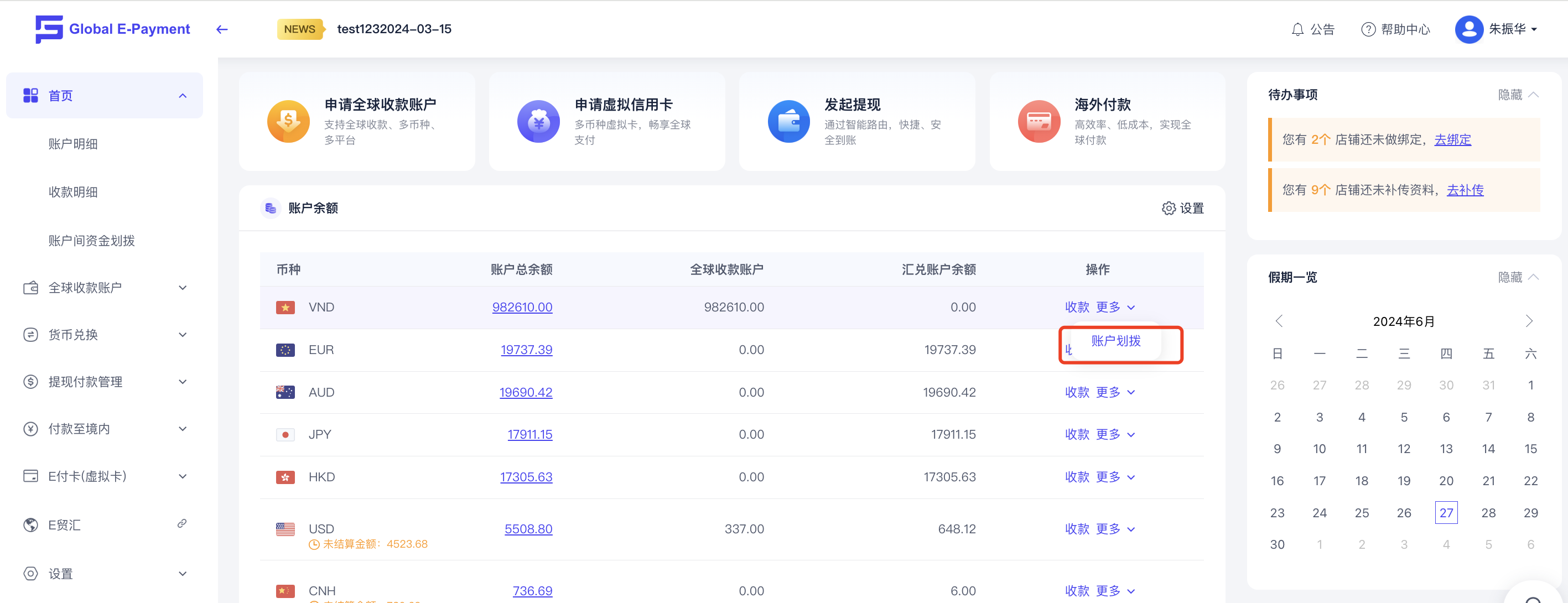
第一步:选择付款账户类型,填写金额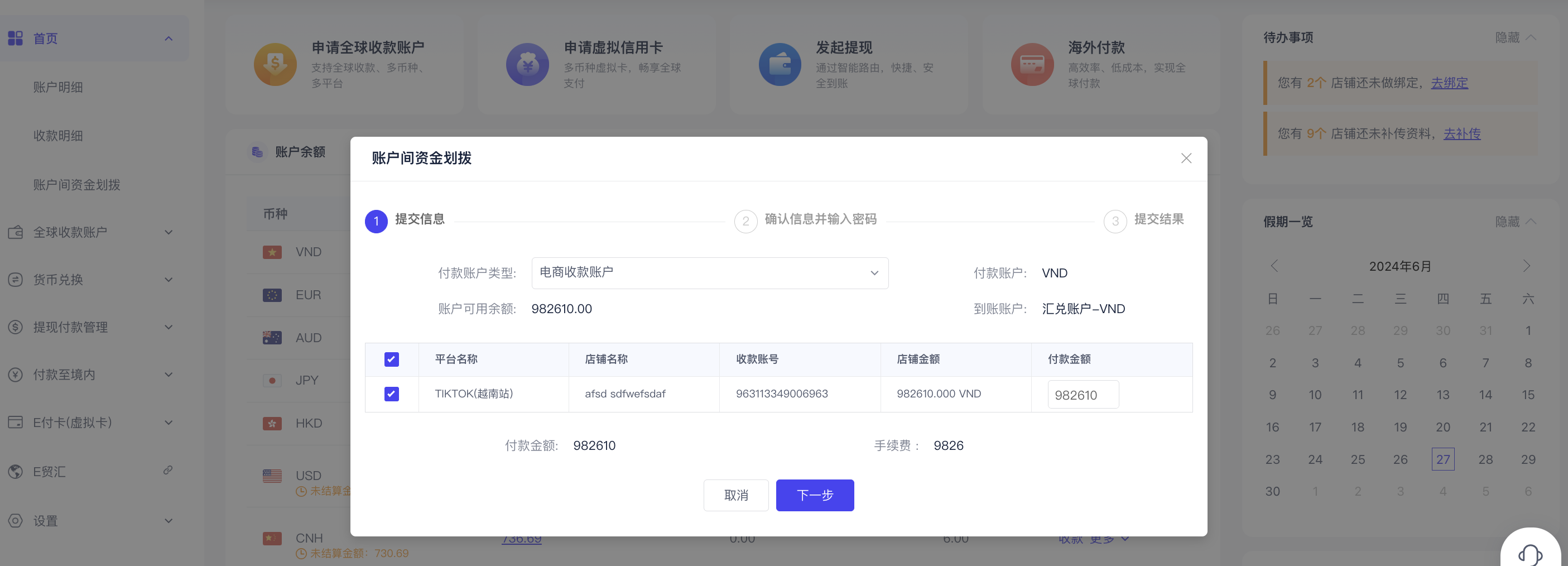
第二步:填写支付密码、确认划拨
第三步:查看提交结果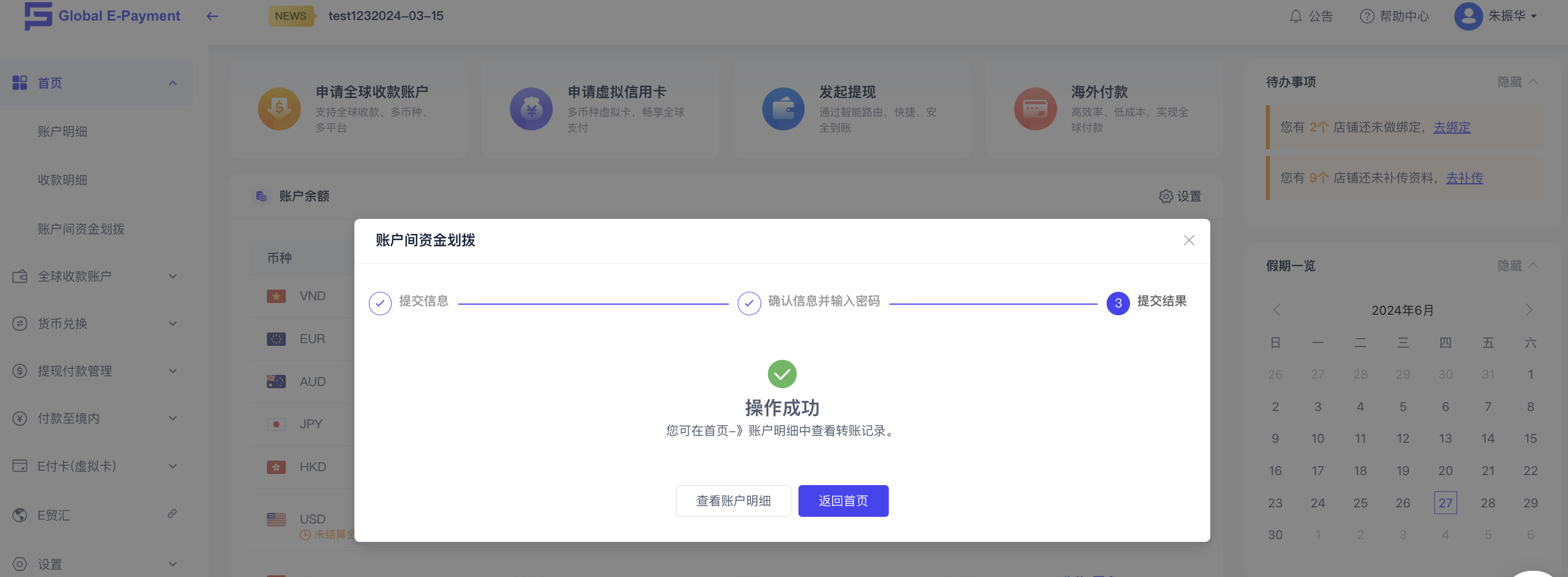
注意事项:在【首页】-【账户明细】查看划拨结果,如划拨后未及时到账,则需GEP审核后入账。
2.1.2同名账户打款转入
第一步:申请账户
入口【首页】-【账户】,点击币种后方的“收款”按钮,申请开通收款账户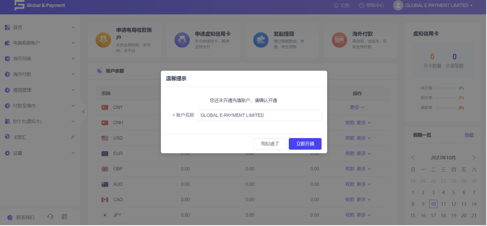
注意事项:页面确认您的账户英文名称,一般为5-10分钟内完成开户,刷新页面重新点击“收款”可查看账号;若一直未收到账户信息,请咨询客户经理或客服人员。
第二步:打款 资金打款至GEP提供的收款账户入口:【首页】—【收款明细】查询资金到账情况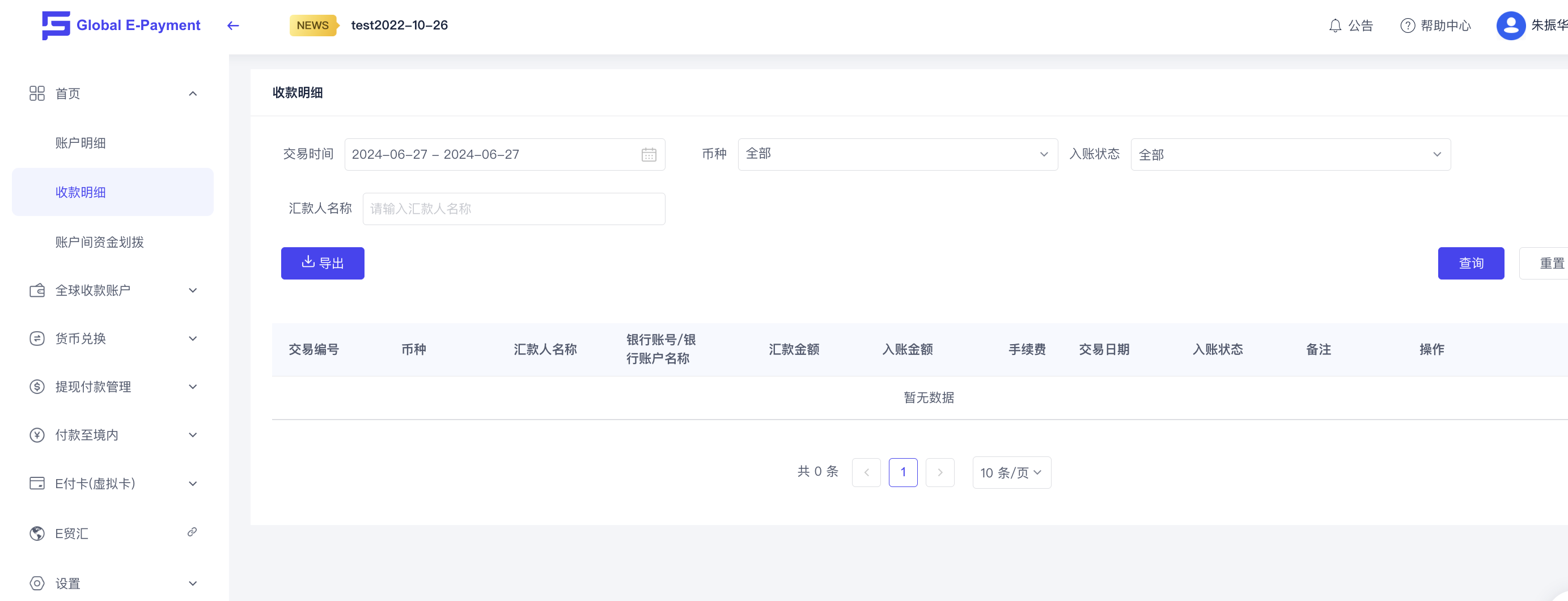
注意事项:首次同名转账需在入账明细中提交转账凭证:需清晰看到汇款人名称及汇款信息,若为非同名转账,请先咨询客户经理。
2.2 资金转出
- 银行账户添加入口:【提现付款管理】-【提现账户】-【新增提现银行卡】
- 提现账户支持修改,入口:【提现付款管理】-【提现账户】-【操作栏〉修改】
- 提现账户支持删除,入口:【提现付款管理】-【提现账户】-【操作栏〉删除】
- 提现订单查看,入口:【提现付款管理】-【付款订单】-【交易管理】 交易类型选择GEP汇兑提现
注意事项:如有处理中的提现交易时,提现账户不支持修改和删除,需等交易完成后再进行操作,详情见《出款产品》
三 常规卡
产品说明:消费时扣减该卡片余额,开卡完成后,需转入资金至卡片,消费时请确保卡内有充足的余额。
3.1开通产品
功能介绍:首次使用E付卡产品,在线签约协议开通产品,默认开通常规卡
入口:【E付卡】-【开卡】,点击【我已阅读并同意】在线签约协议开通产品,默认开通常规卡产品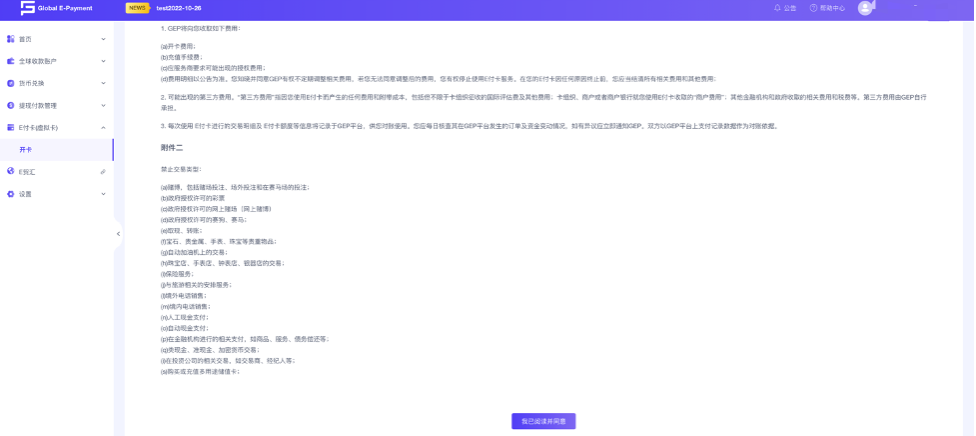
3.2新增常规卡
功能介绍:新增常规卡,选择用卡业务场景、发卡区域 系统自动返回推荐的卡头,选择需要的卡bin、输入卡别名、本次开卡数量、有效期(部分卡头不支持自定义有效期)、持卡人(部分卡头需要添加持有人)、填写转入金额、选择付款币种;完成开卡以及给卡片加值。
3.2.1 开卡
入口:【E付卡】-【开卡】,输入参数后,点击确认开卡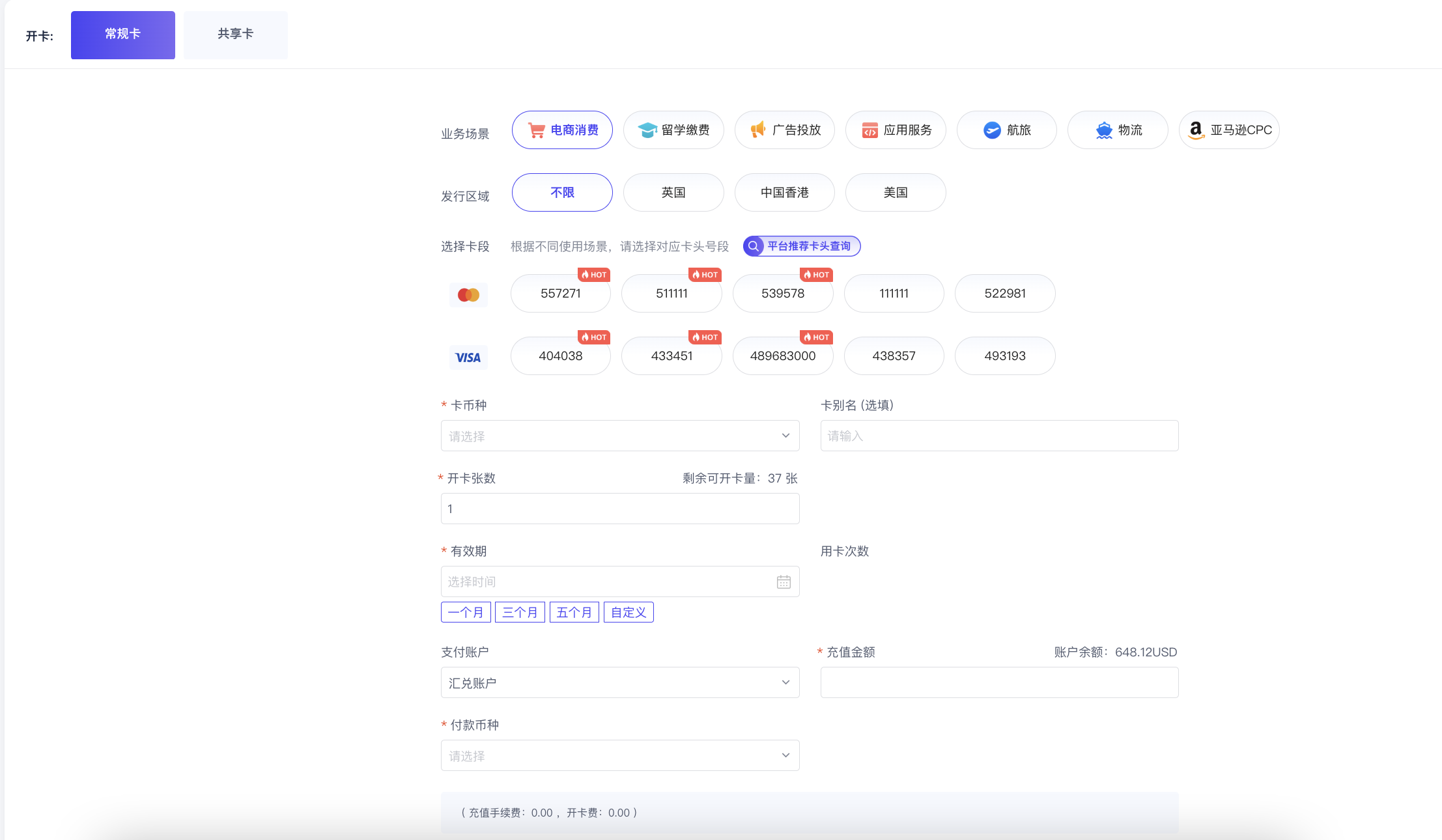
注意事项:
(1)不同卡bin,开卡费用不同,具体以开卡页面显示的价格为准;已新增的卡片,开卡费用不支持退还
(2)状态启用的持卡人才可用,香港卡只能选择账单地址是香港的持卡人 ,美国卡只能选择账单地址是美国的持卡人
(3)不支持自定义有效期的卡头,开通成功后,自动返回卡片有效期
(4)当剩余开卡量为0的时候,请联系客户经理增加开卡量,默认开卡量为15张。(5)开通成功的卡片信息【E付卡】-【卡片查询】中查看,若开通失败,请前往【E付卡】-【卡资金查询】中查看
3.2.2平台推荐卡头查询
功能介绍:通过输入平台名称,支持模糊匹配,查询近期成功交易的卡头
入口:【E付卡】-【开卡】-【平台推荐卡头查询 按钮】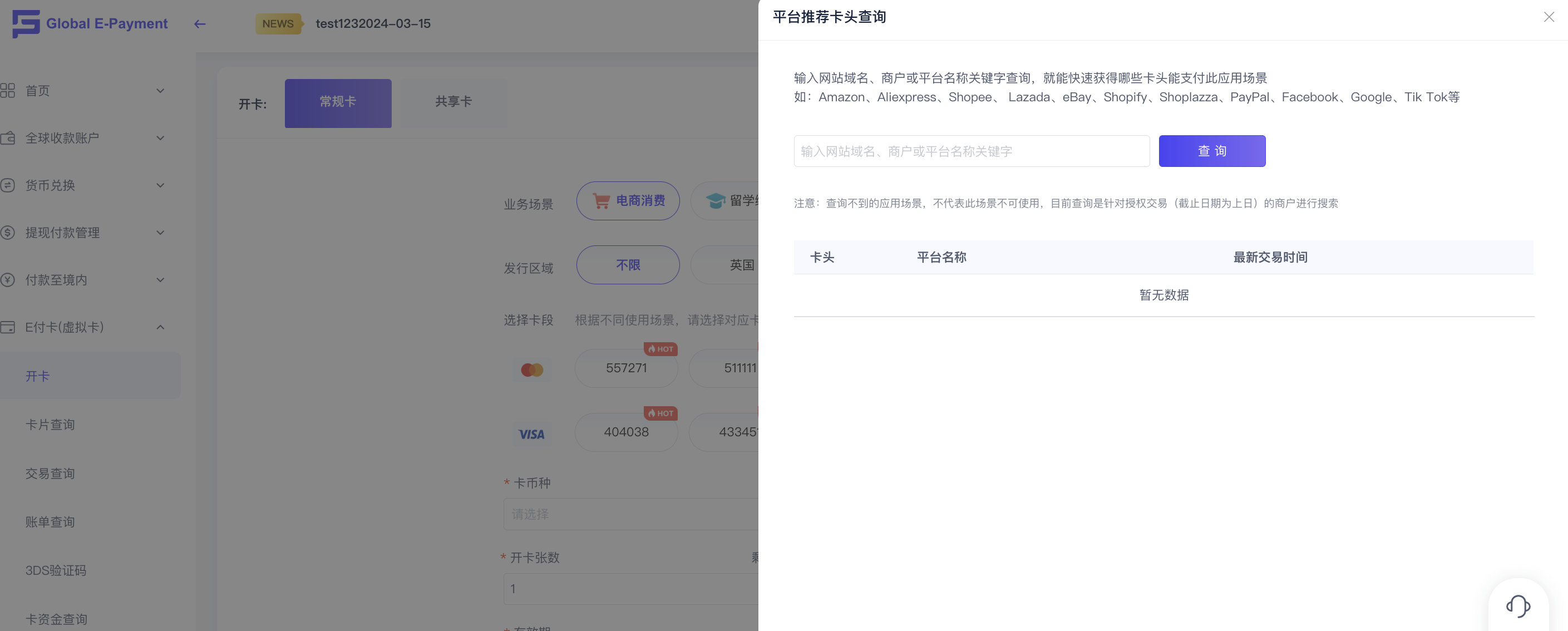
3.2.3持卡人管理
功能介绍:添加、导出持卡人信息:支持单个、批量添加持卡人
入口:【E付卡】-【开卡】-【持卡人字段】下拉框,点击新增持卡人,持卡人管理页面如下: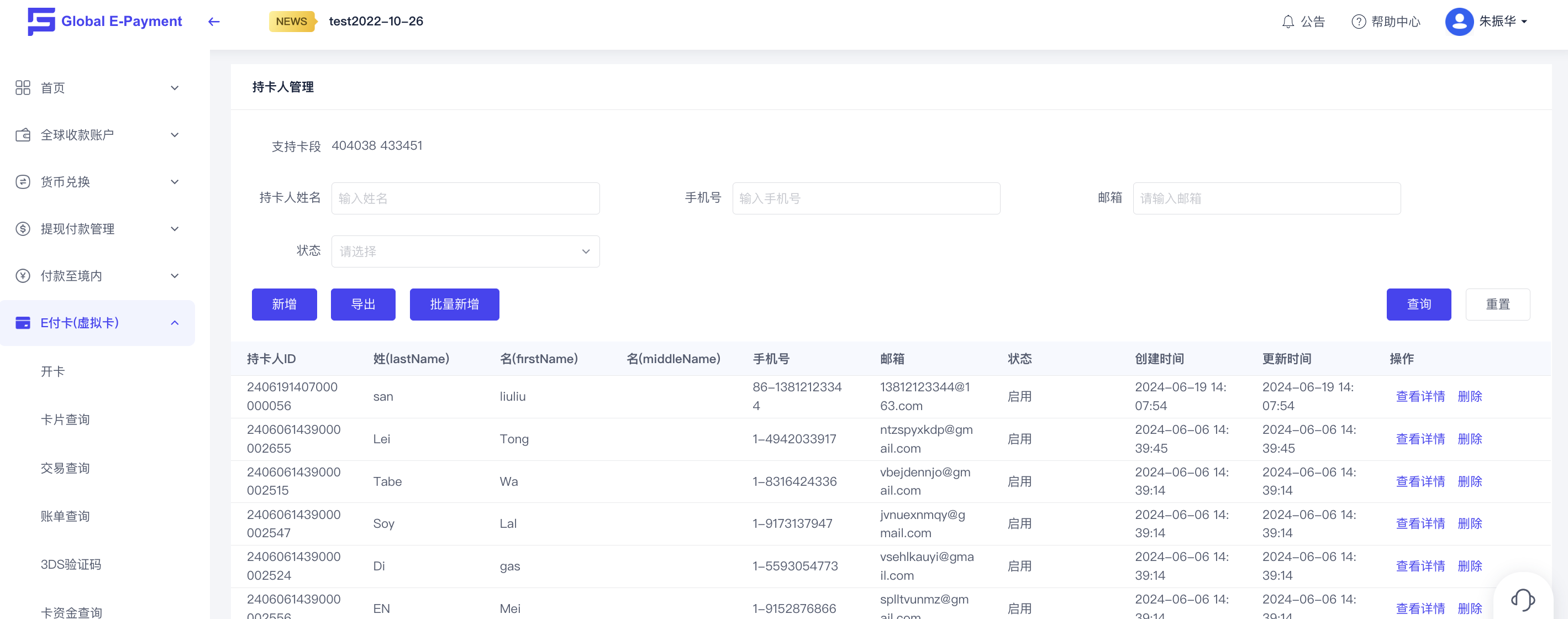
注意事项:
(1)持卡人名称请填写全称
(2)账单地址,美国地区的卡请填写美国地址,香港地区的卡请填写香港地址,地址精确到单元号,仅支持英文,有特殊符号(如逗号 句号等的话用空格代替)
3.3卡片管理
功能介绍:用于管理常规卡,包括卡片信息查看、卡片加值,卡片余额转出、注销、冻结、解冻卡片等操作。
入口:【E付卡】-【卡片查询】-【常规卡】tab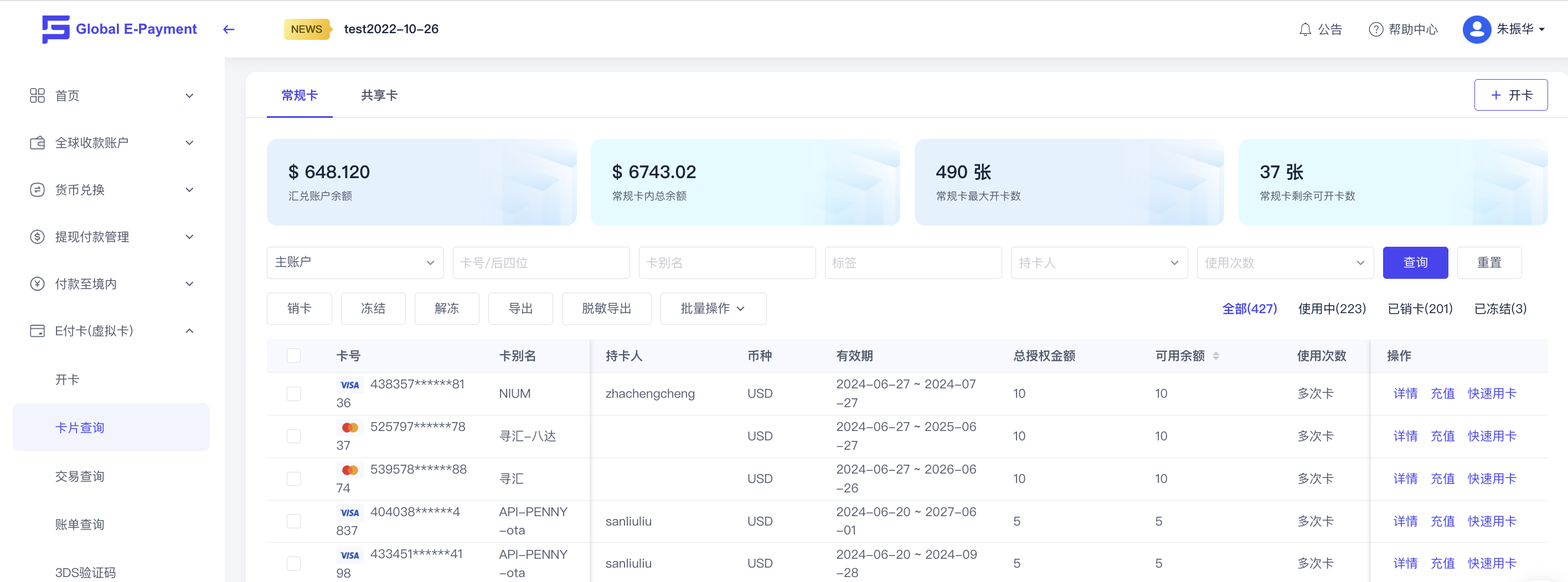
3.3.1卡片信息查看
支持单卡片查询和批量脱敏导出
- 单卡片查询:点击对应卡片操作栏,详情,进入到卡片详情页面,点击小眼睛,可展示卡片完整卡号、有效期、CVV
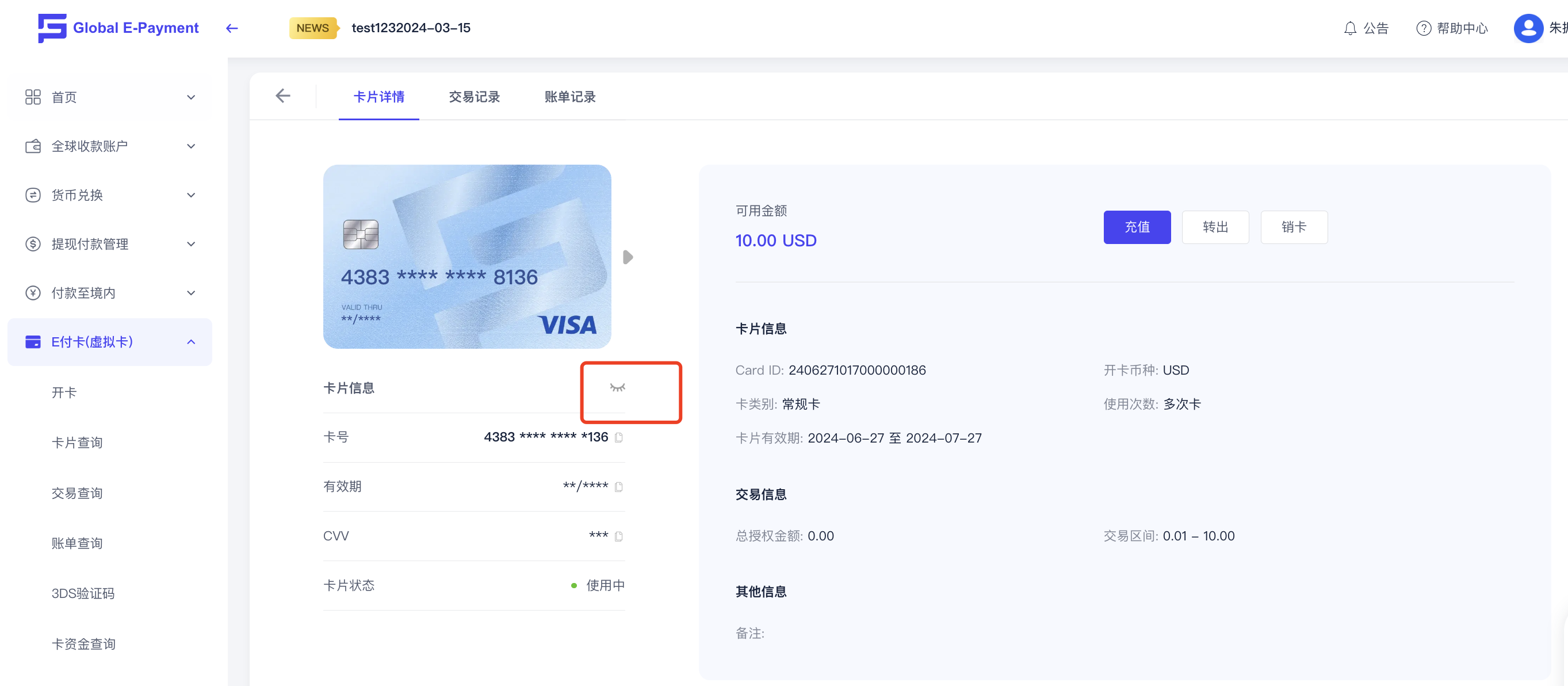
- 脱敏导出:点击脱敏导出,验证支付密码、主操作员手机验证码后导出。
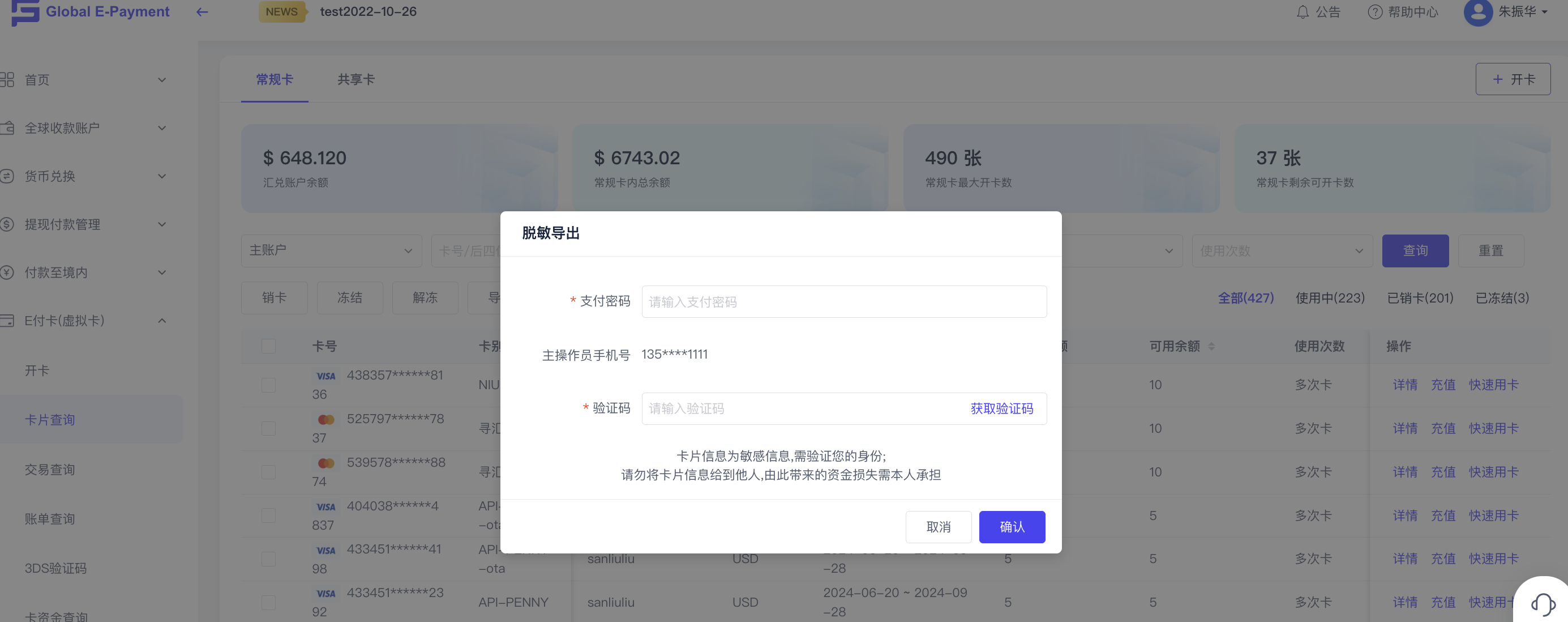
注意事项:脱敏导出需要联系GEP客服人员进行权限开通
3.3.2卡片加值/卡余额转出
支持单卡片加值和批量加值、单卡片余额转出和批量转出至汇兑账户
- 单卡片加值:点击对应卡片操作栏转入,输入转入金额,进行加值
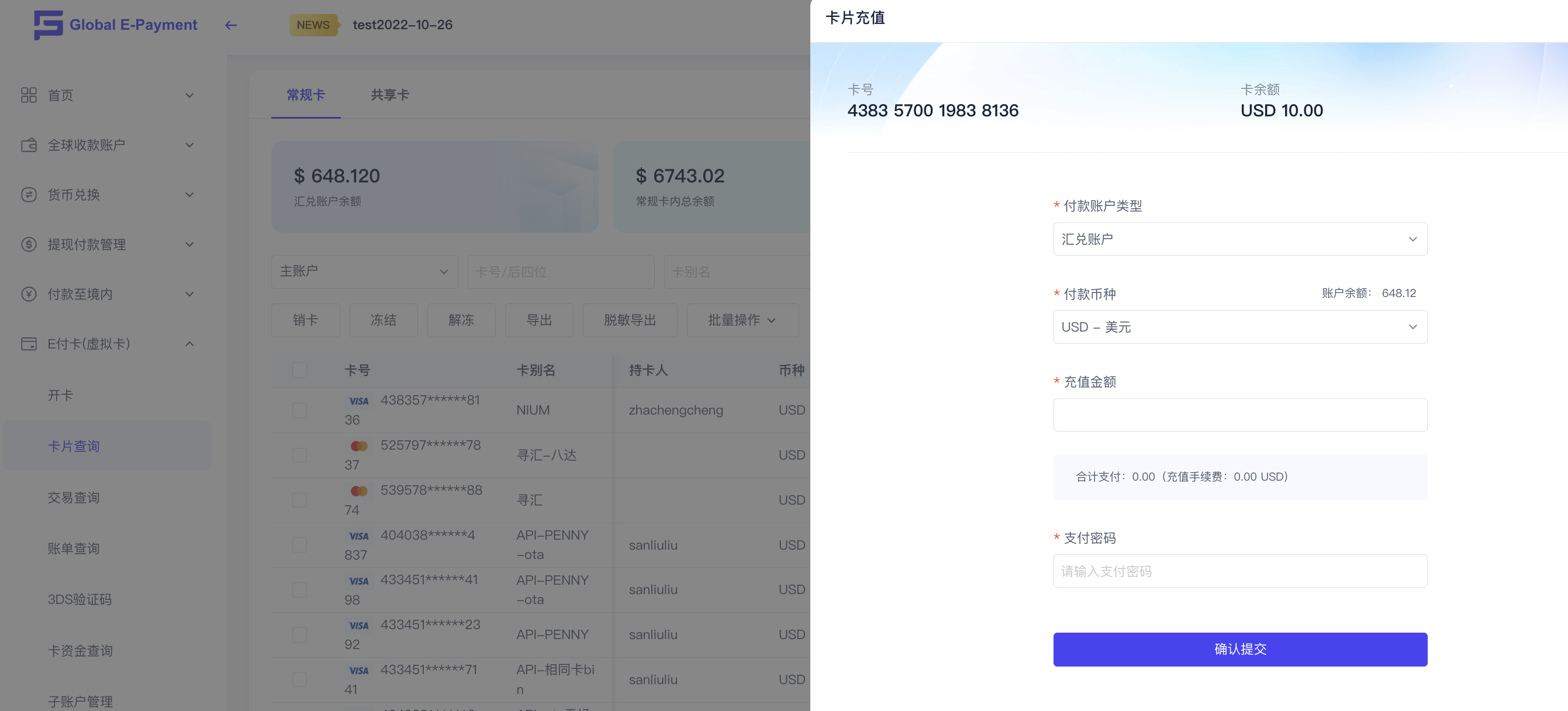
- 单卡片余额转出:点击对应卡片操作栏详情,进入到卡片详情,点击转出
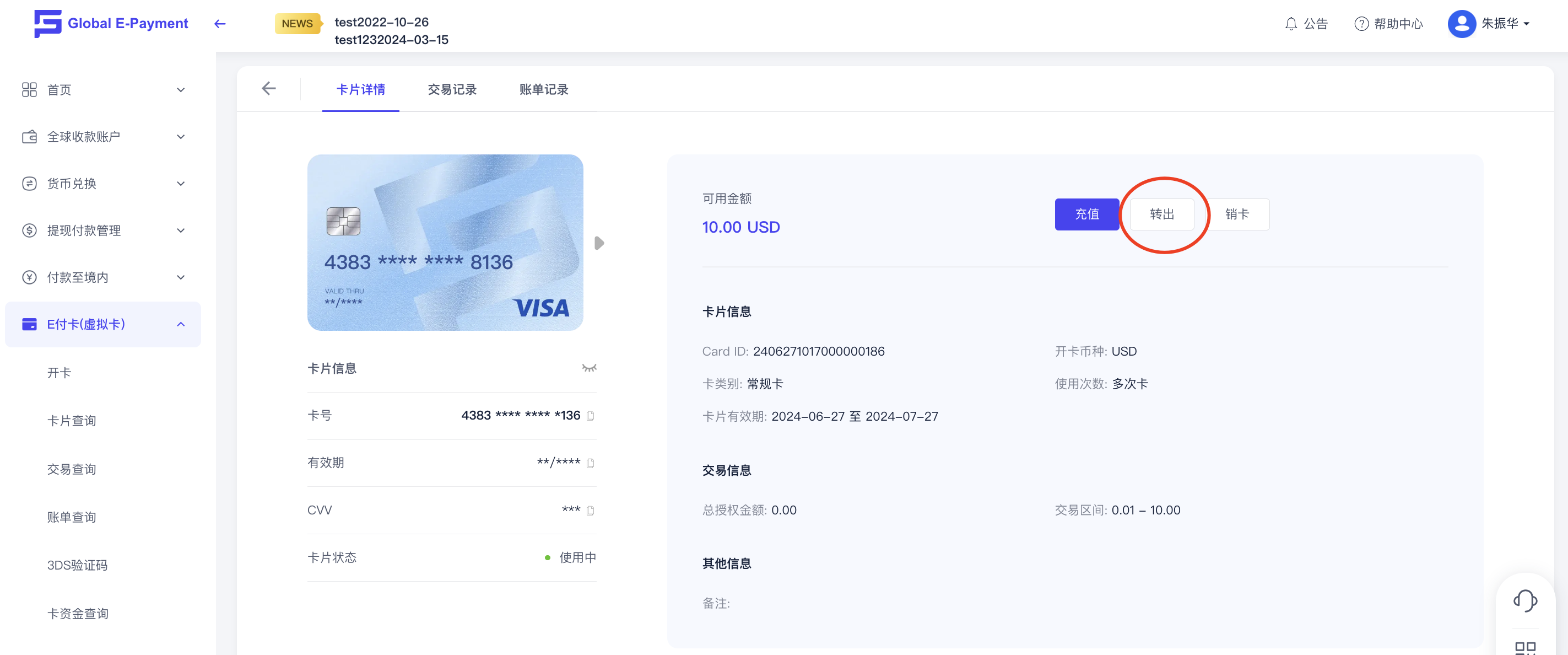
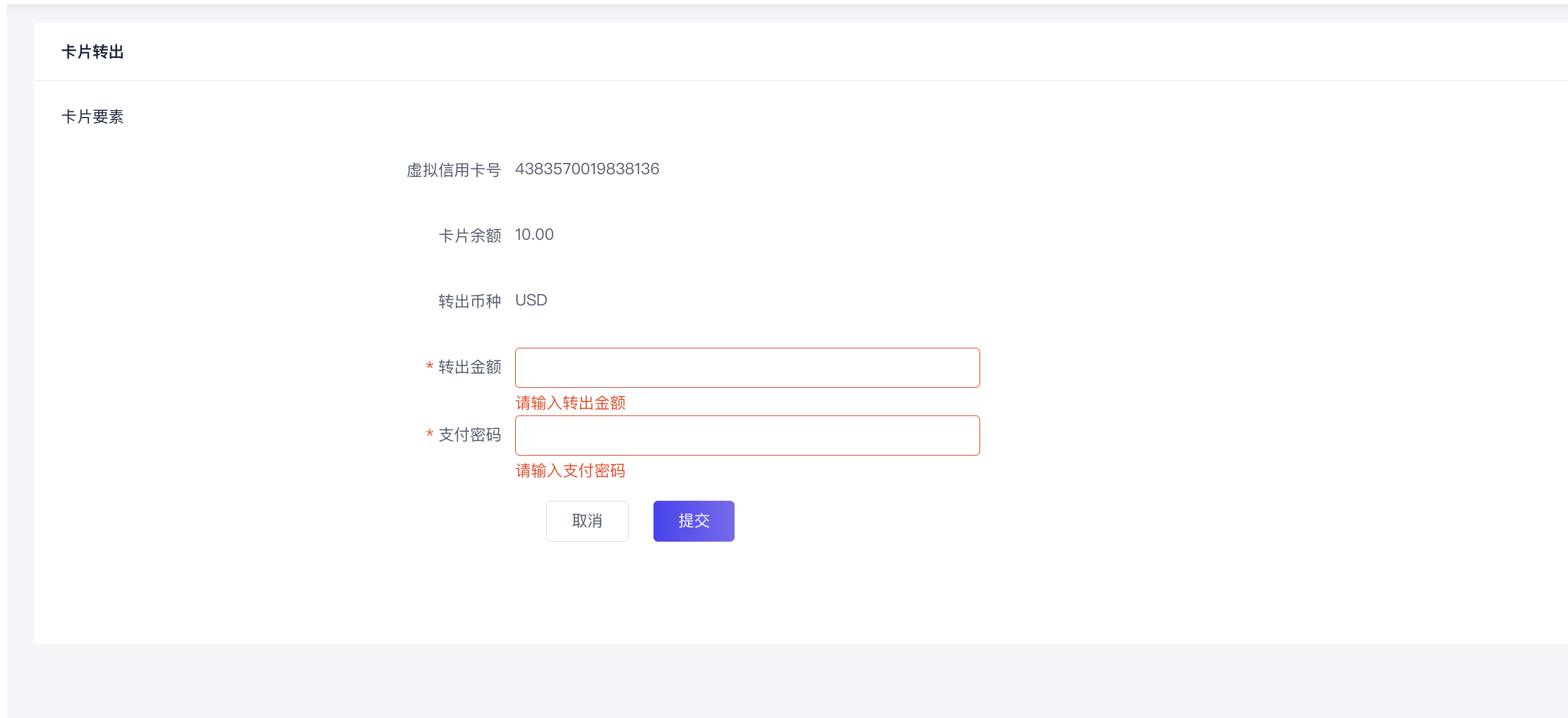
- 批量划转,包括转入和转出,点击批量操作-批量划拨按钮,可以选择是给卡片加值还是将余额转出,所有选择的卡片操作金额一样,页面填写的金额
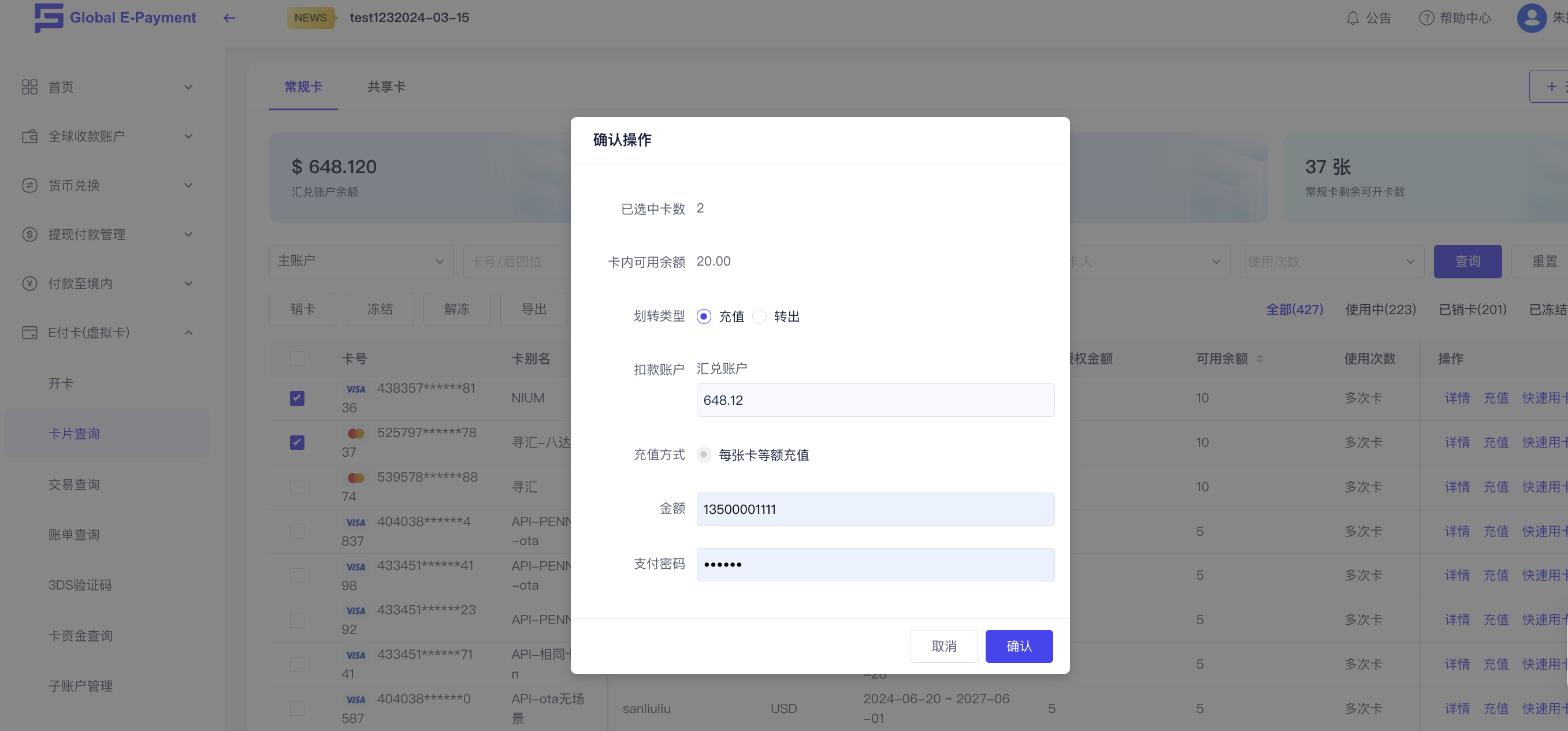
3.3.3注销、解冻、冻结卡片等操作
支持单卡片以及批量注销、解冻、冻结; - 注销卡片:选中需要注销的卡片,点击销卡,销卡后卡片可用余额自动退回汇兑账户
- 冻结卡片:只有状态为使用中的卡片才能冻结,有些特殊卡头无法冻结卡片,冻结后,卡片无法交易
- 解冻卡片:只有状态为冻结的卡片才能解冻,解冻后,卡片可重新发起交易
- 批量修改标签:支持批量修改卡标签信息
3.4交易管理
用于管理常规卡的交易、账单以及交易收费项查询。3.4.1交易查询
功能介绍:与商家平台的订单对应,实时了解交易类型(包括消费、冲正交易)及状态,可用于交易记录的参考;
入口:【E付卡】-【交易查询】;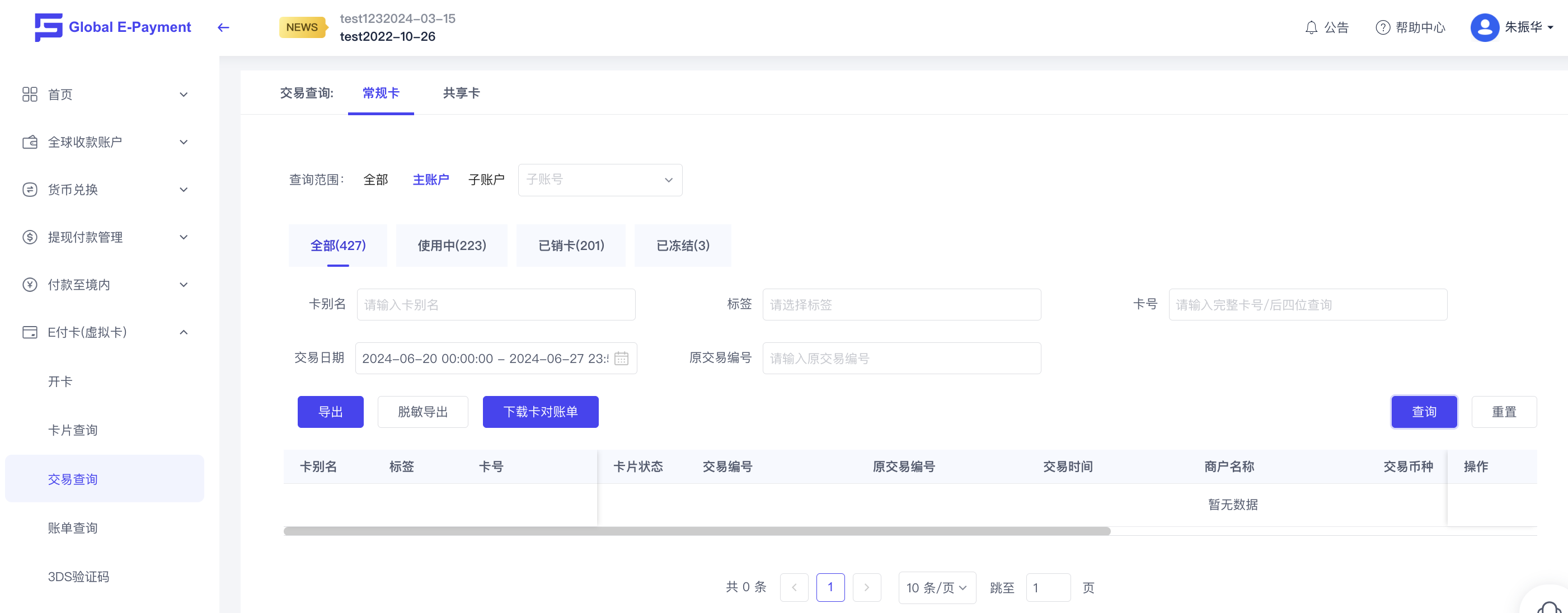
注意事项:(1)常见失败原因说明见帮助中心(2)支持下载卡对账单:输入卡号,点击下载卡对账单3.4.2账单查询
功能介绍:交易完成后的结算明细(包括消费和退款),作为对账使用,授权到清算周期为1-7个工作日,最长不超过180天,实际账单金额和交易金额可能有差异,GEP按照账单金额进行扣款。
入口:【E付卡】-【账单查询】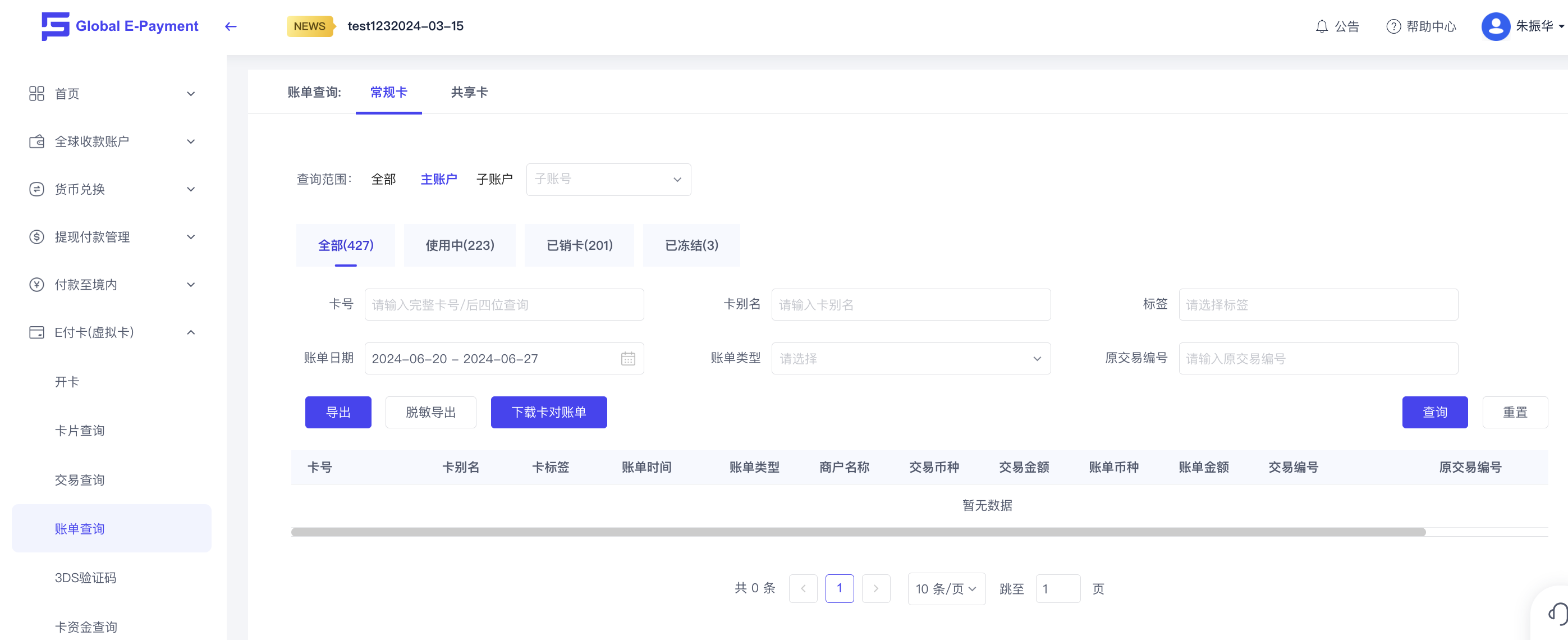
注意事项:
(1)退款数据已账单查询为准;常规卡交易退款,资金退回至汇兑账户余额
(2)实际交易数据已账单查询为准共享卡交易退款,若卡片未注销,资金原卡原路退回,若卡片已注销,退款至账户余额3.4.33DS验证码
功能介绍:支持3DS验证的卡片,消费平台扣费时会要求进行3DS验证码
入口:【E付卡】-【3DS验证码】,,找到对应卡片、时间、交易平台匹配一致的记录,将3DS验证码信息,回填至商家后台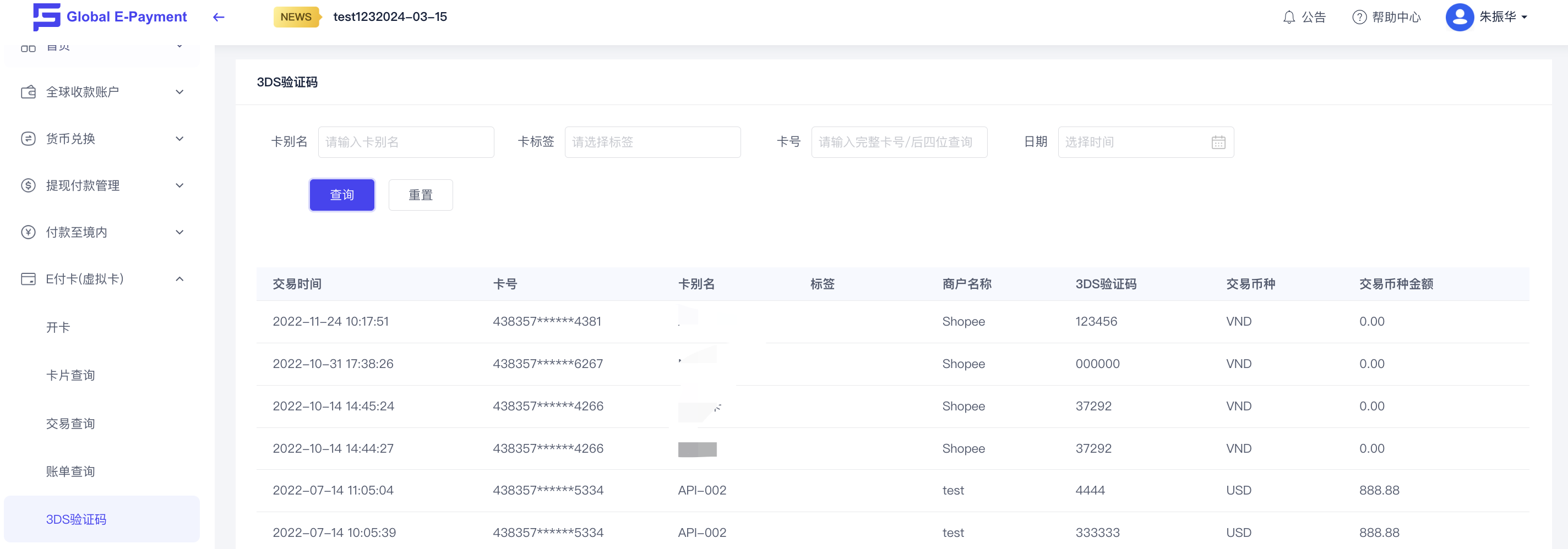
3.4.4卡资金查询
功能介绍:查询卡片下产生的所有收费项,不包括消费平台的消费记录;费用均从汇兑账户扣除
入口:【E付卡】-【卡资金查询】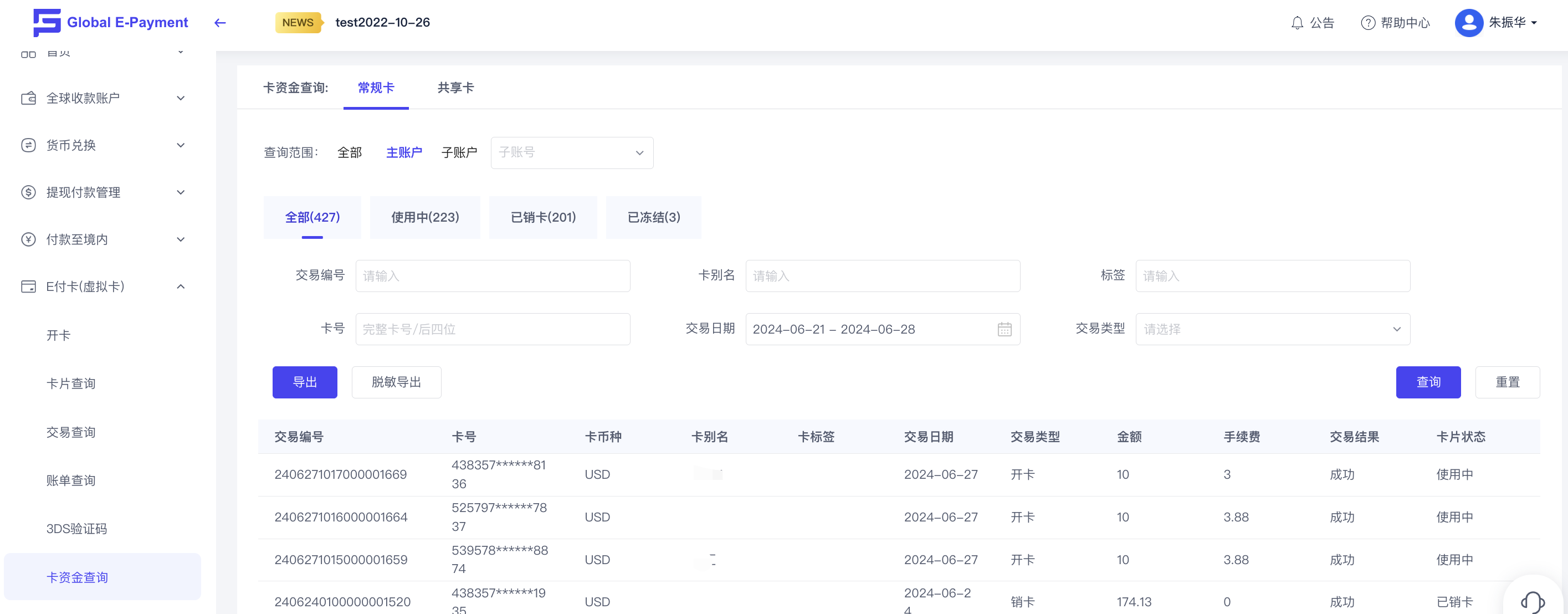
四、共享卡
产品说明:消费扣减该所属共享卡组的余额,卡组内所有卡片共享额度,无需转入资金至卡片,在开卡时可设置消费限额即可。4.1开通共享卡产品
通过在线申请开通共享卡,GEP审批通过后,开通该产品
入口:【E付卡】-【开卡】-【共享卡】tab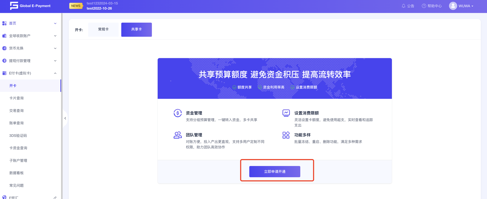
点击立即开通,产品开通中,可联系客户经理进行审批操作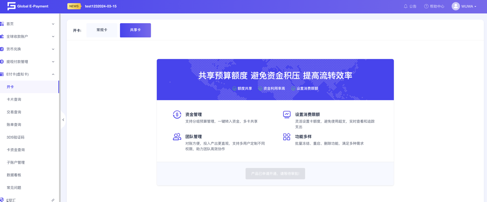
4.2 开卡
第一步:开共享卡组
入口:【E付卡】-【开卡】-共享卡tab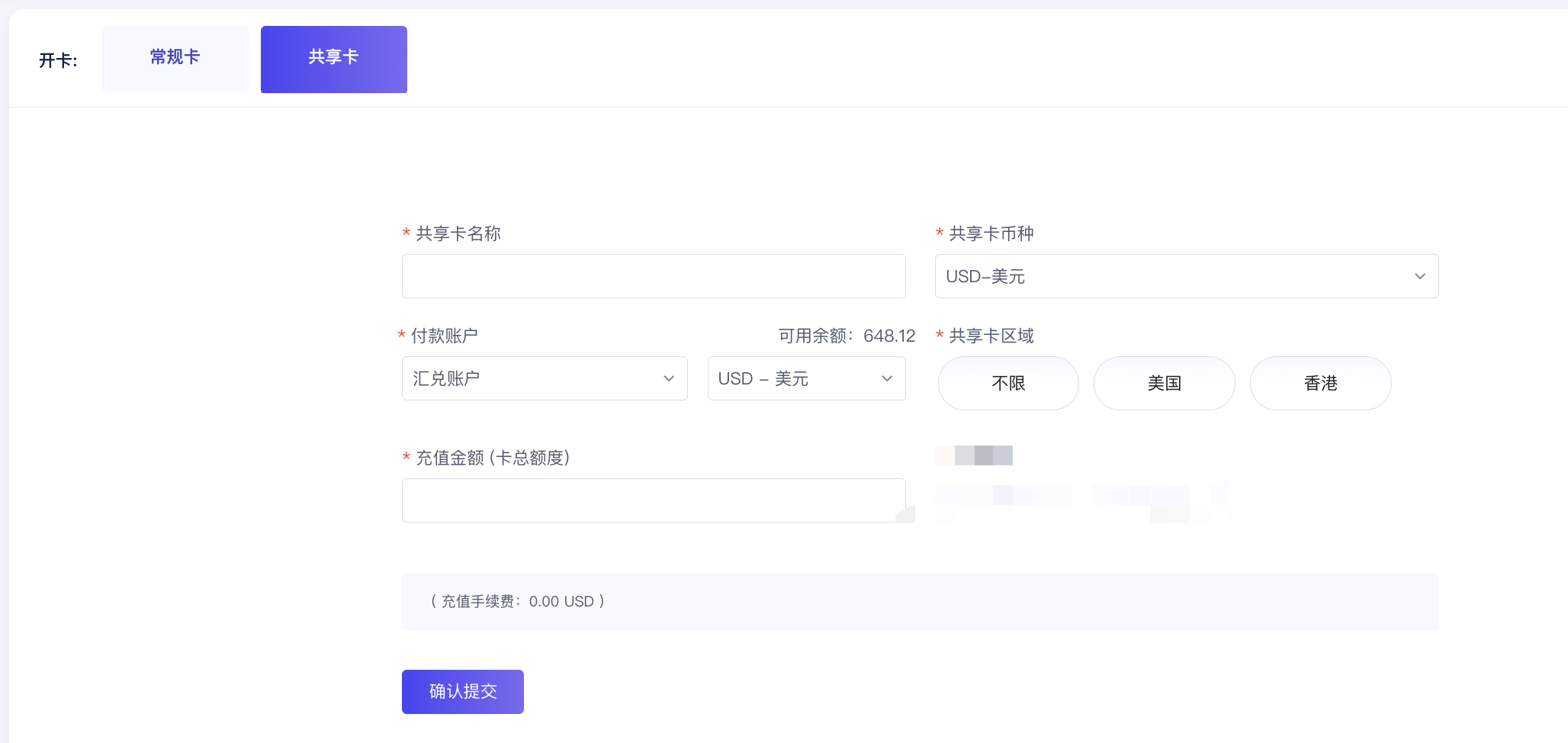 

第二步:查看查看已开通的卡组
入口:【E付卡】-【卡片查询】-共享卡tab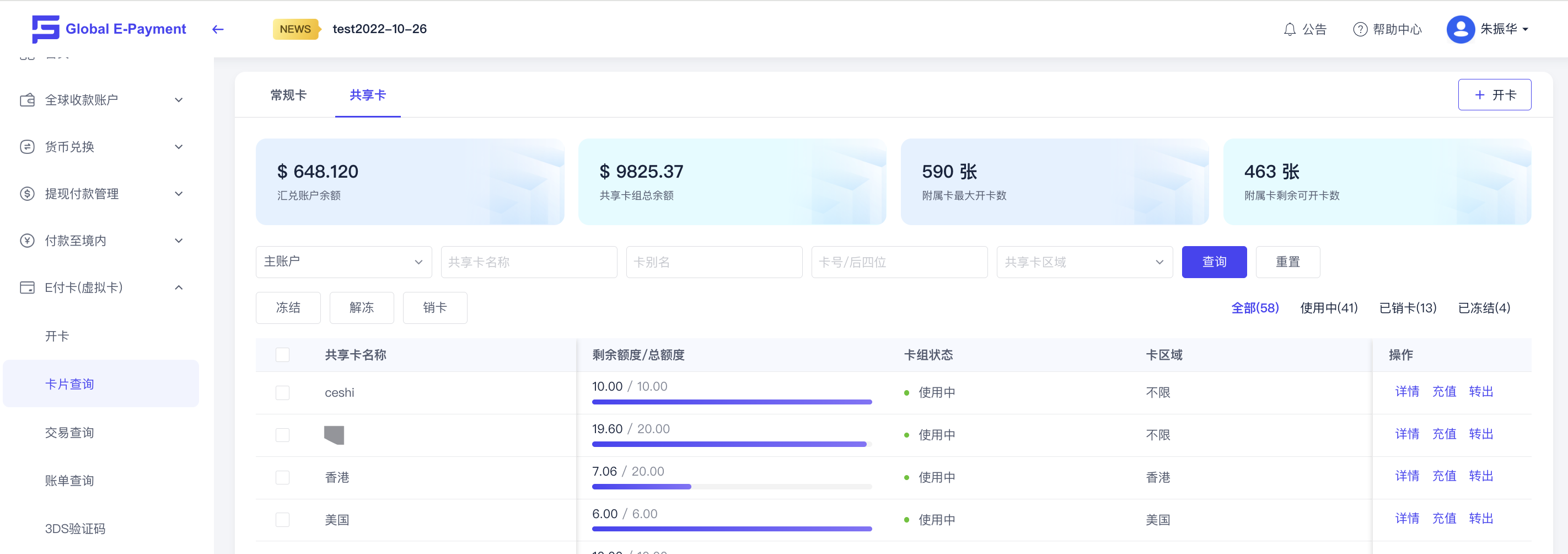
第三步:进入附属卡列表点击对应卡组的操作栏的详情,进入附属卡列表页面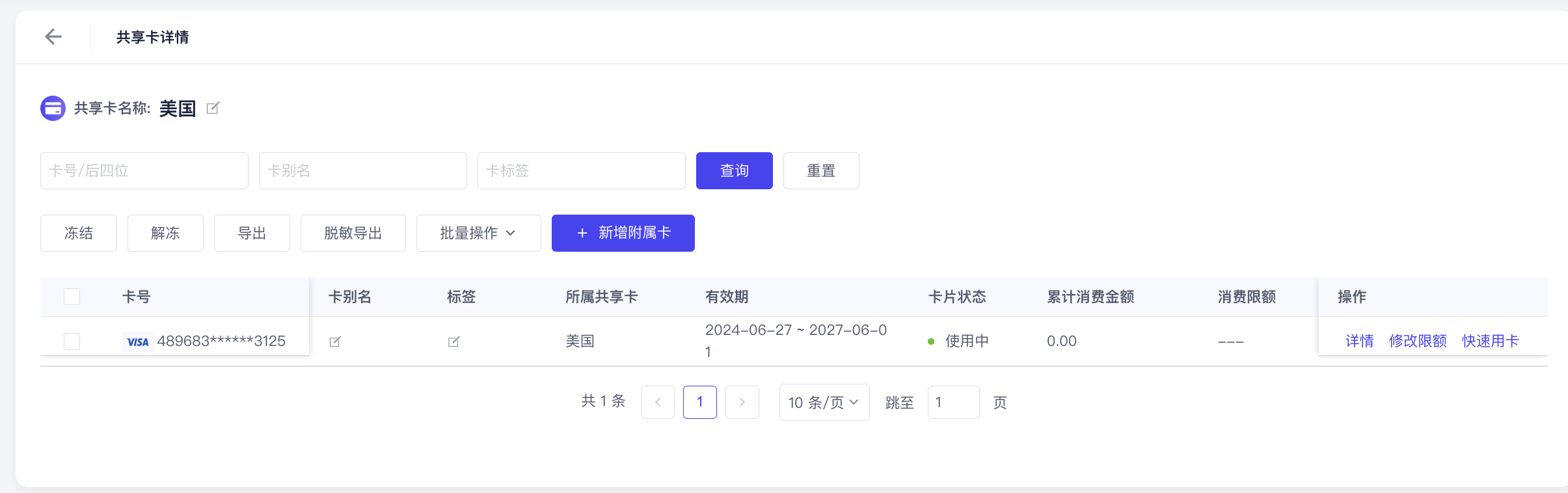
第四步:新增附属卡,点击新增附属卡,添加附属卡,设置消费限额,其他同常规卡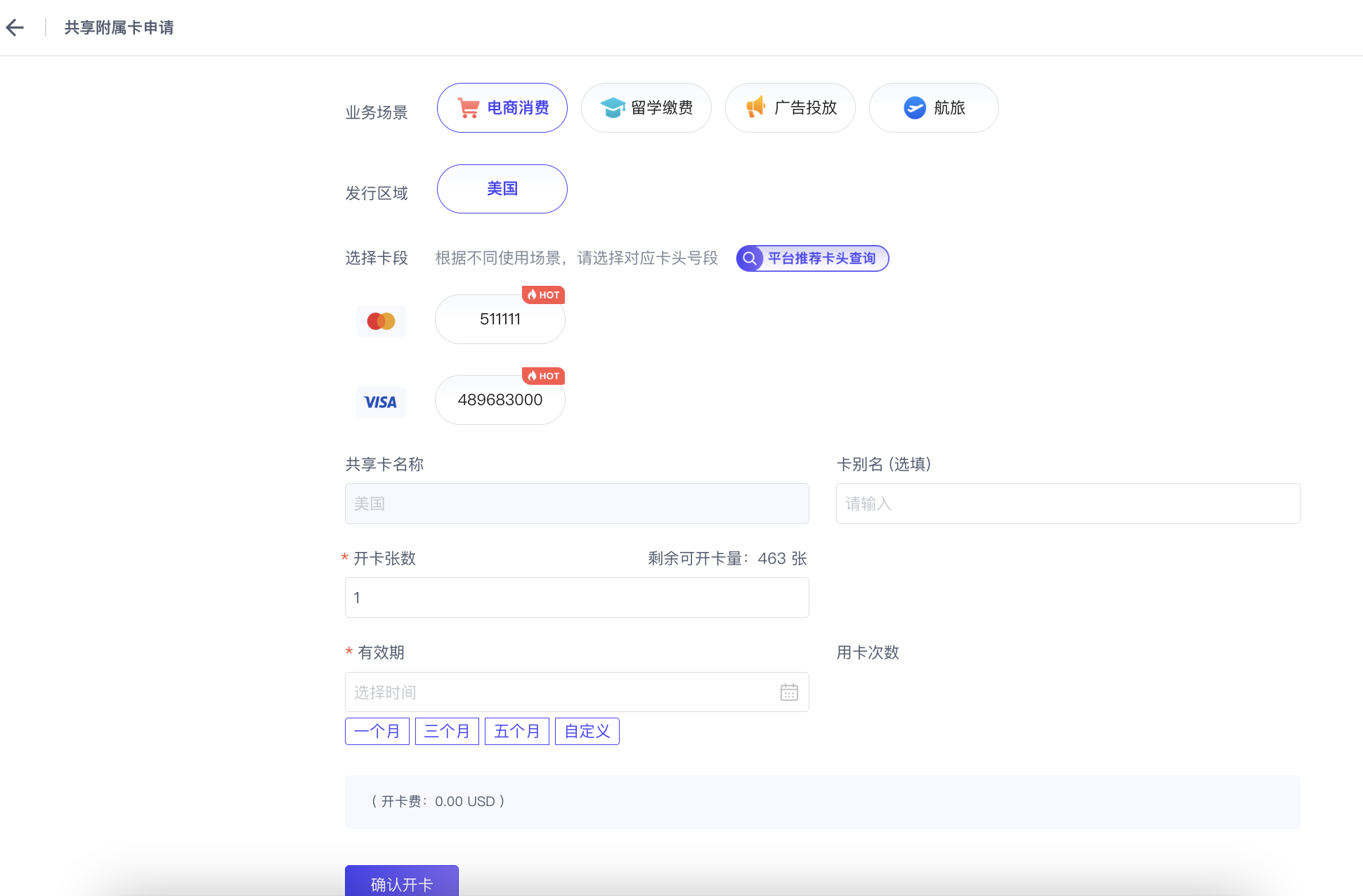
注意事项:持卡人、平台推荐卡头同常规卡
4.3卡组管理
功能介绍:用于管理共享卡组包括加值至卡组、卡组余额转出至汇兑账户、卡组冻结、解冻、销卡等
入口:【E付卡】-【卡片查询】-共享卡tab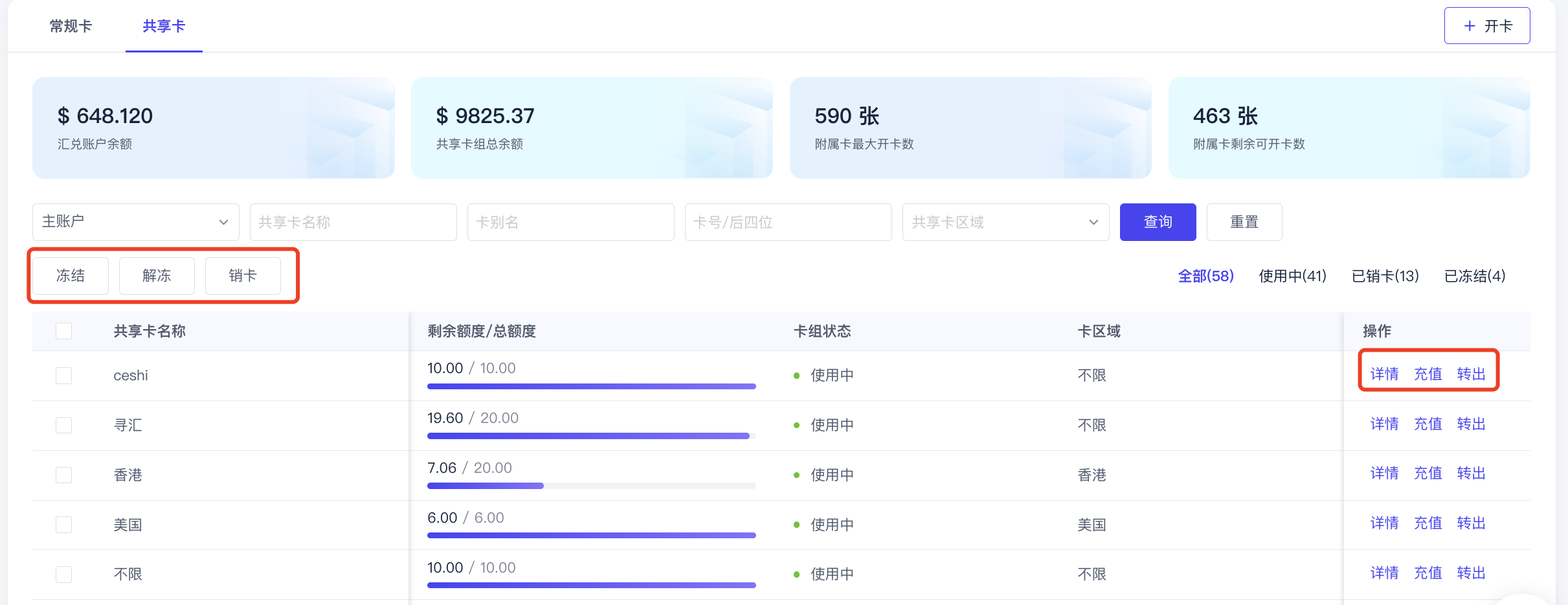
4.3.1卡组加值
点击对应卡组的操作栏转入按钮,输入转入金额,将汇兑账户资金转入至卡组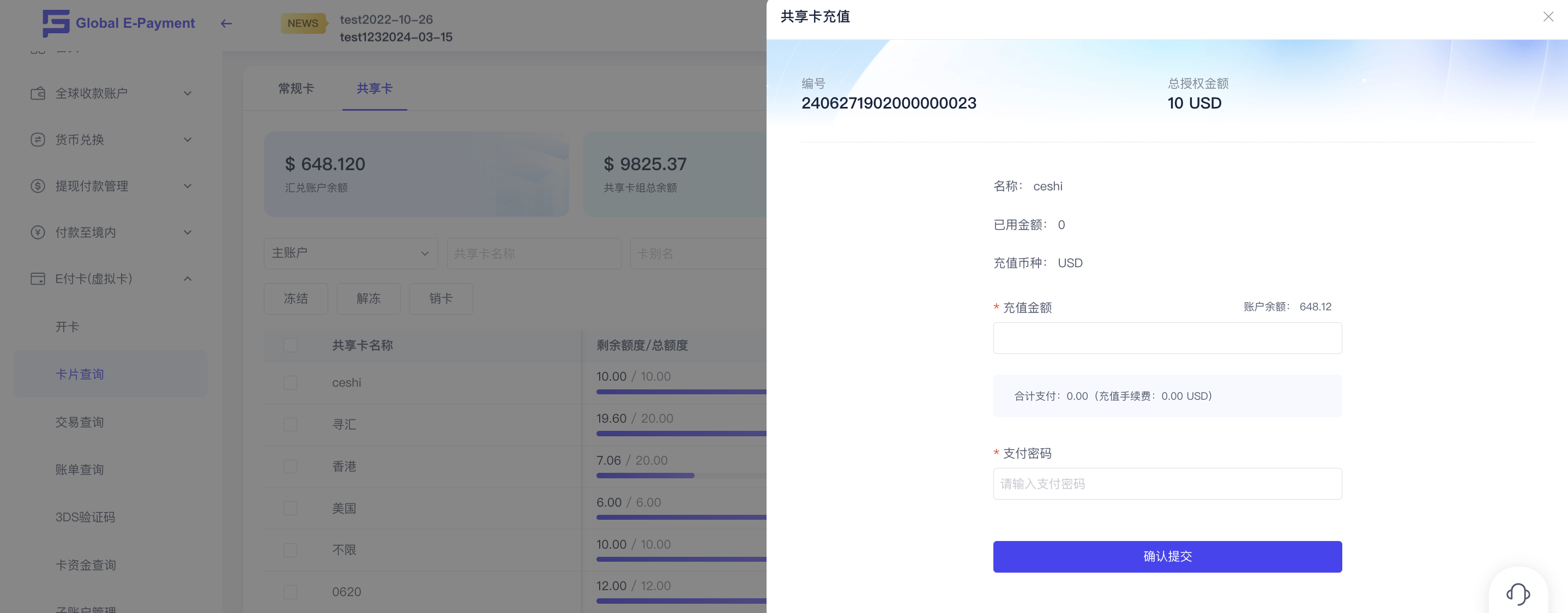
4.3.2 卡组余额转出
点击对应卡组的操作栏转出按钮,输入转出金额,将卡组资金转出至汇兑账户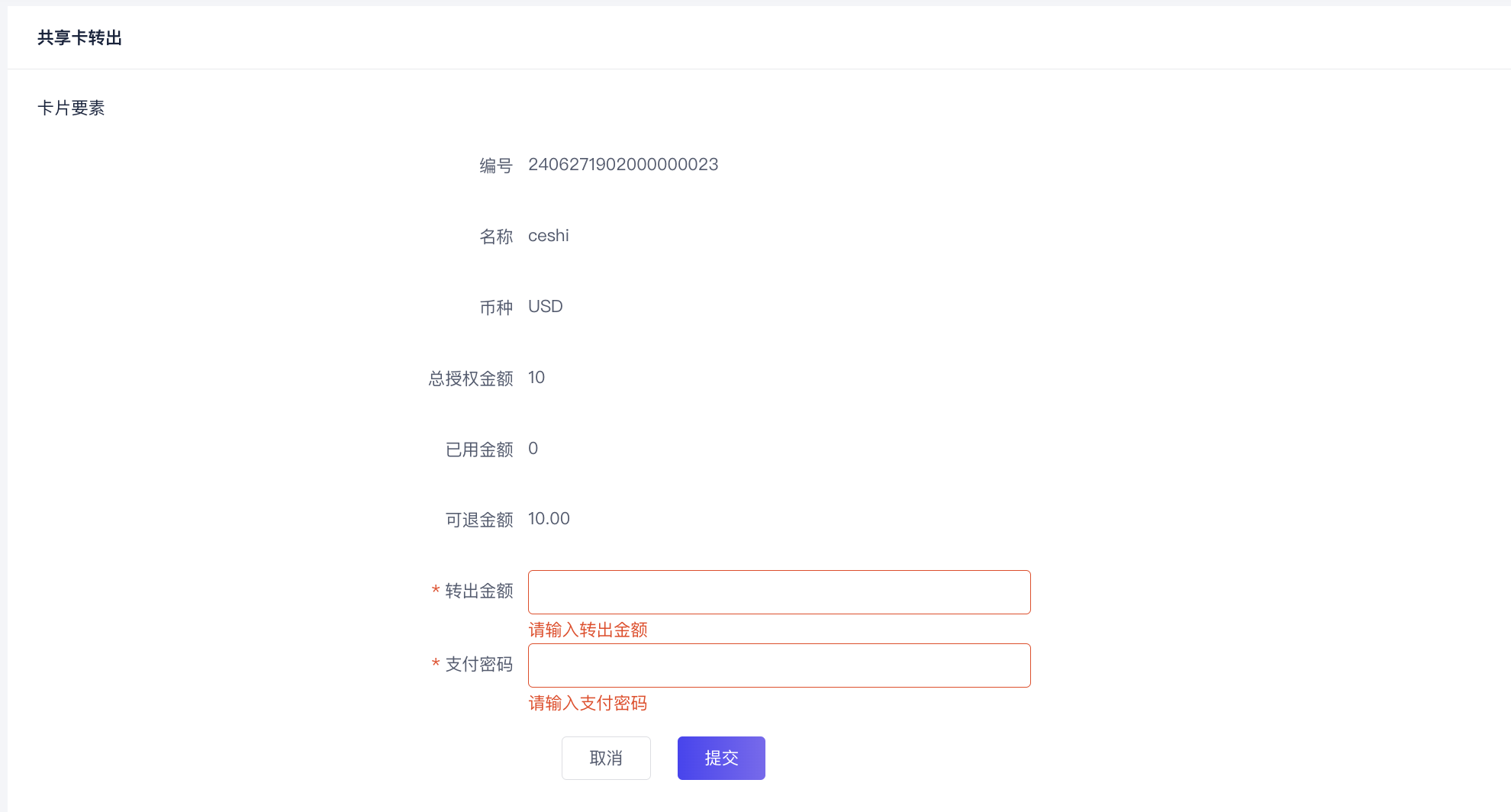
4.3.3卡组冻结、解冻、销卡
支持单卡组以及批量冻结、解冻、销卡
- 冻结:选中需要冻结的卡组,可用余额将保留在卡组中,名下附属卡将均不可使用,卡组状态变更为“已冻结”
- 解冻:选中需要解冻的卡组,卡组状态变更为“使用中”,附属卡状态为使用中的可继续使用。
- 销卡:选中需要销卡的卡组,名下附属卡必须先注销,才可将卡组注销,注销的卡组可用余额将退回原汇兑账户,所有附属卡均不可用,卡组状态变更为“已销卡”
4.4附属卡管理
功能介绍:用于管理共享卡组名下附属卡,包括附属卡的冻结、解冻、销卡、修改限额、脱敏导出、修改标签、详情等
入口:【E付卡】-【卡片查询】-【共享卡tab】-【点击对应卡组详情】进入到附属卡列表
4.4.1 卡片信息查看
点击对应卡片操作栏的详情按钮,查看卡片详细信息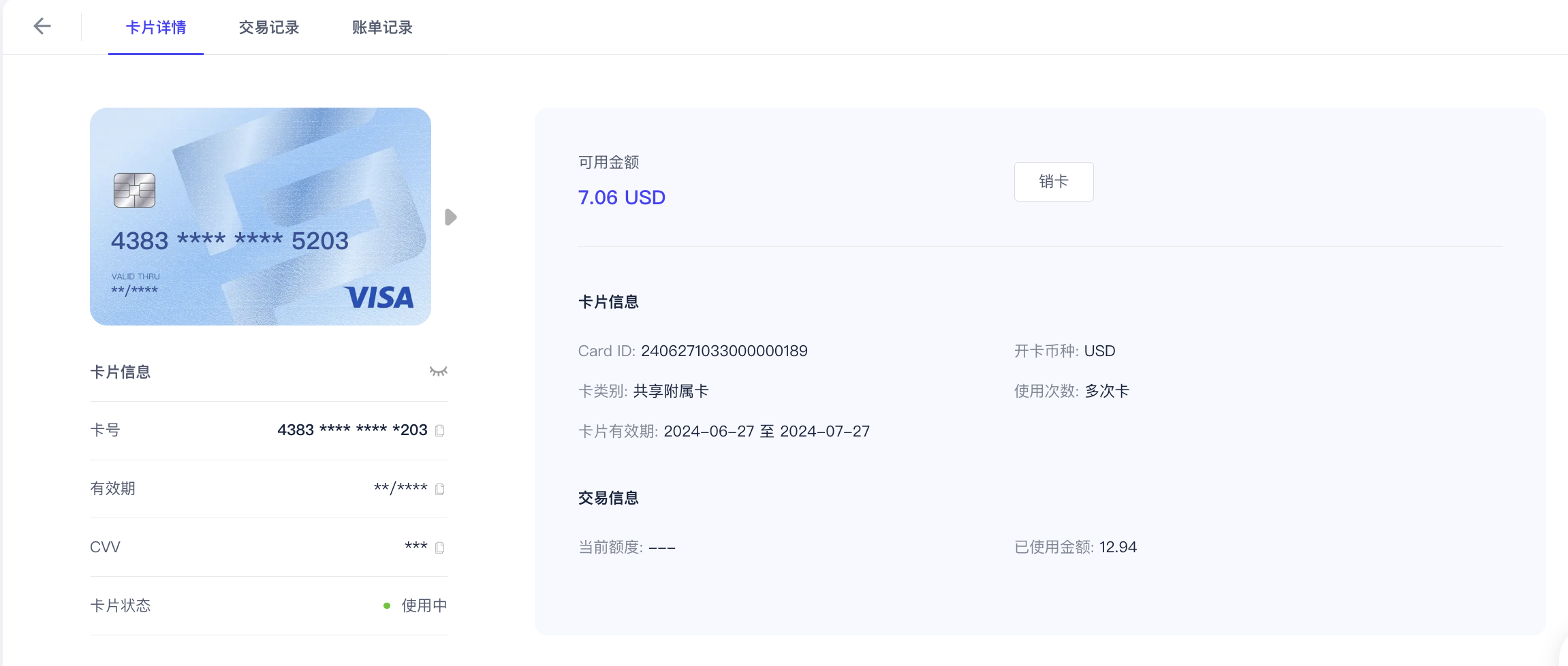 
4.4.2 修改消费限额
点击对应卡片操作栏的修改限额按钮,修改消费限额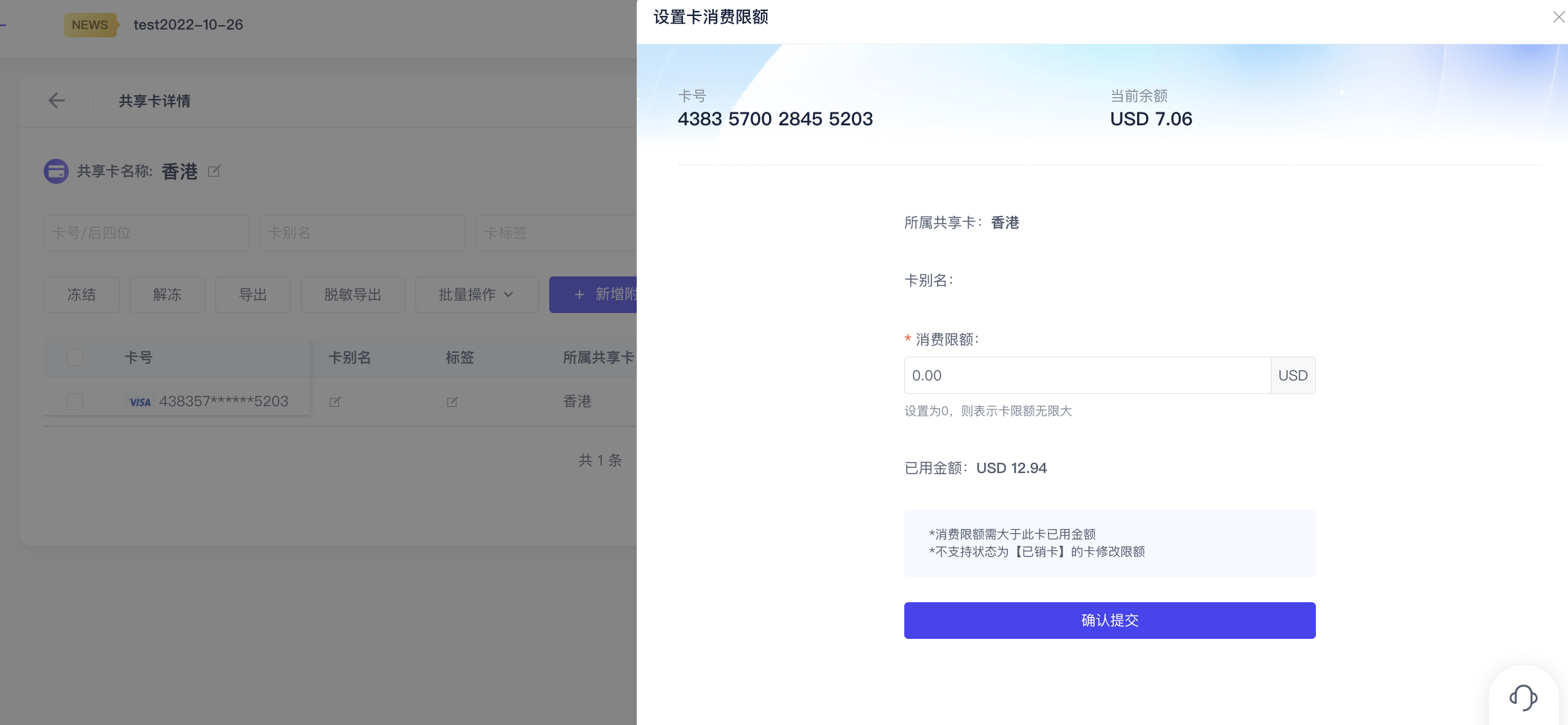
4.4.3冻结、解冻、销卡等操作
支持单卡片以及批量注销、解冻、冻结; - 注销卡片:选中需要注销的卡片,点击销卡
- 冻结卡片:只有状态为使用中的卡片才能冻结,被冻结的卡片无法交易
- 解冻卡片:只有状态为冻结的卡片才能解冻,解冻后,卡片可重新发起交易
- 批量修改标签:支持批量修改卡标签信息
4.5交易管理
用于管理共享附属卡卡的交易、账单以及交易收费项查询。同常规卡,选择共享卡tab即可五、母子账户
产品介绍:子账户针对企业客户需要企业内多个员工分别管理不同的业务,物理隔离各个子账户间的资金及交易数据,由母账户管理员账户统一查看各子账户运营数据情况。5.1 开通母子账户产品
功能介绍:在线申请开通母子账户产品,系统自动开通
入口:【E付卡】-【子账户管理】点击立即开通,系统自动开通母子账户产品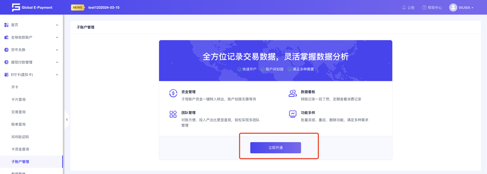
5.2子账户管理
功能介绍:母账户的管理员可以增加子账户以及为子账户分配资金;设置卡头、开卡量;冻结、解冻、删除子账户等功能
入口:【E付卡】-【子账户管理】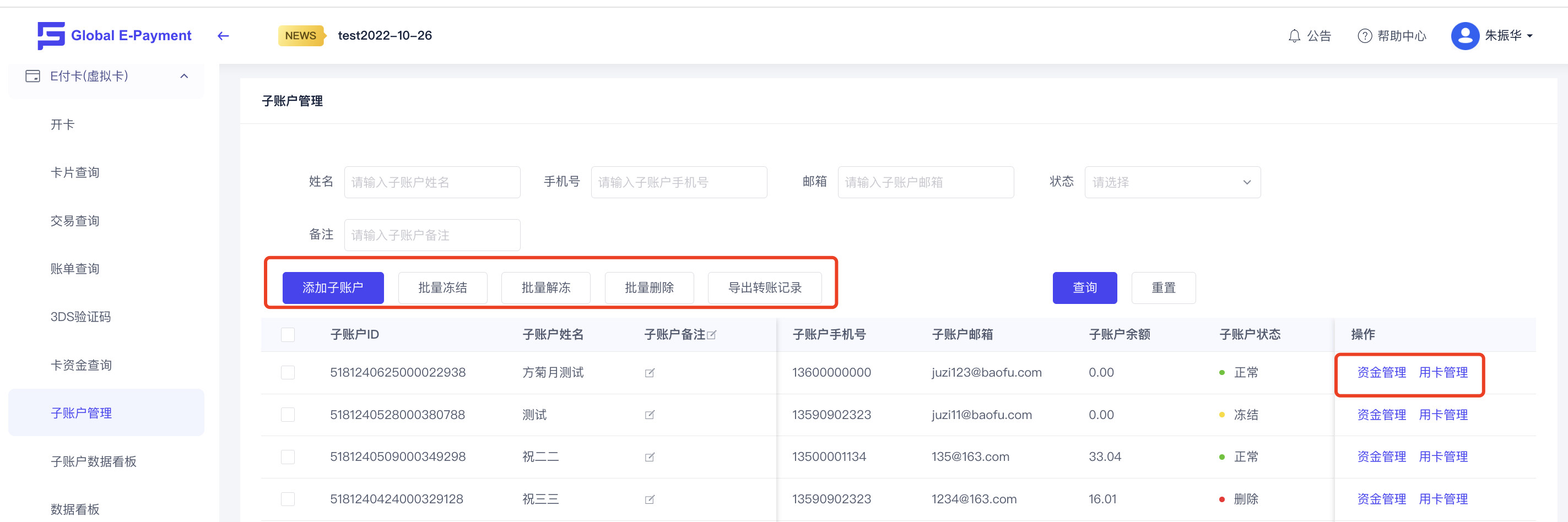
- 添加子账户点击添加子账户,填写姓名、手机号、邮箱、设置登录密码,其中手机号、邮箱必须唯一。
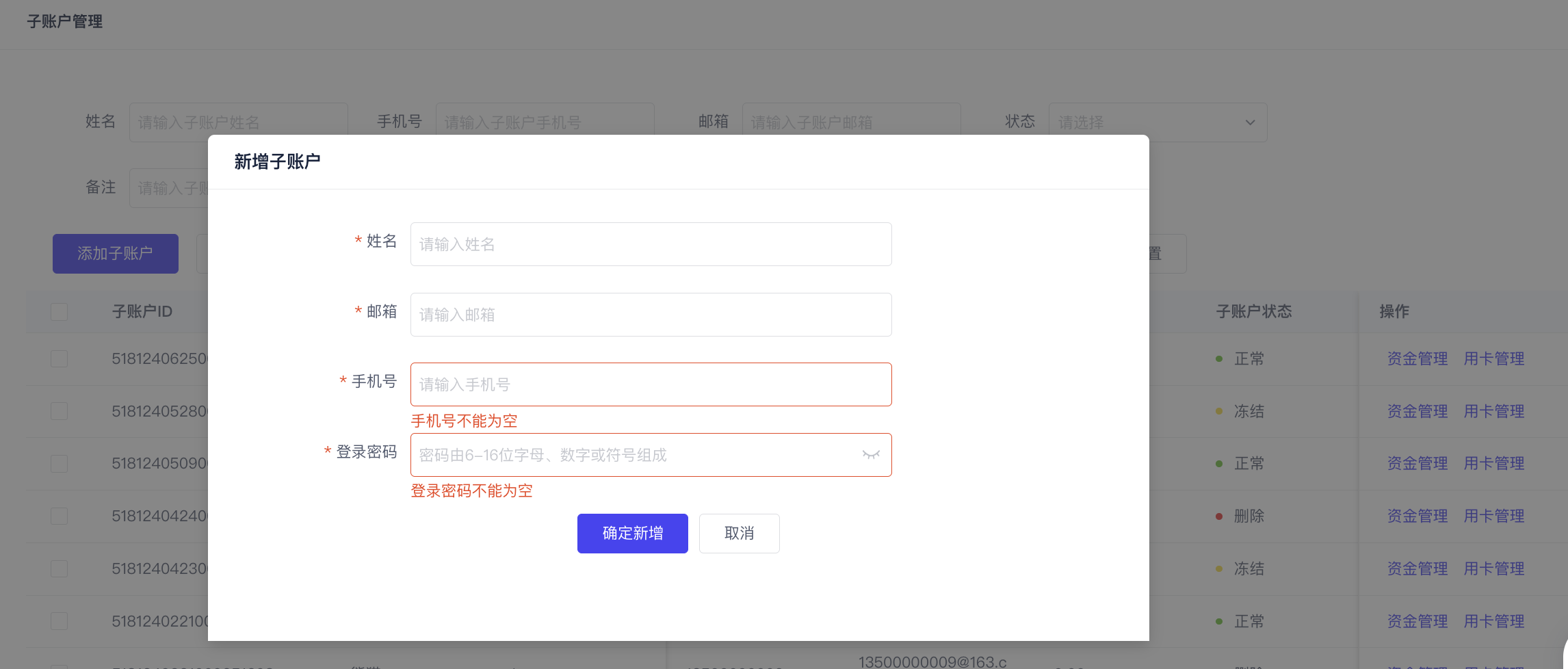
- 用卡管理点击对应子账户操作栏的用卡管理,设置对子账户开放的卡头、用卡量;每个子账户均可独立设置
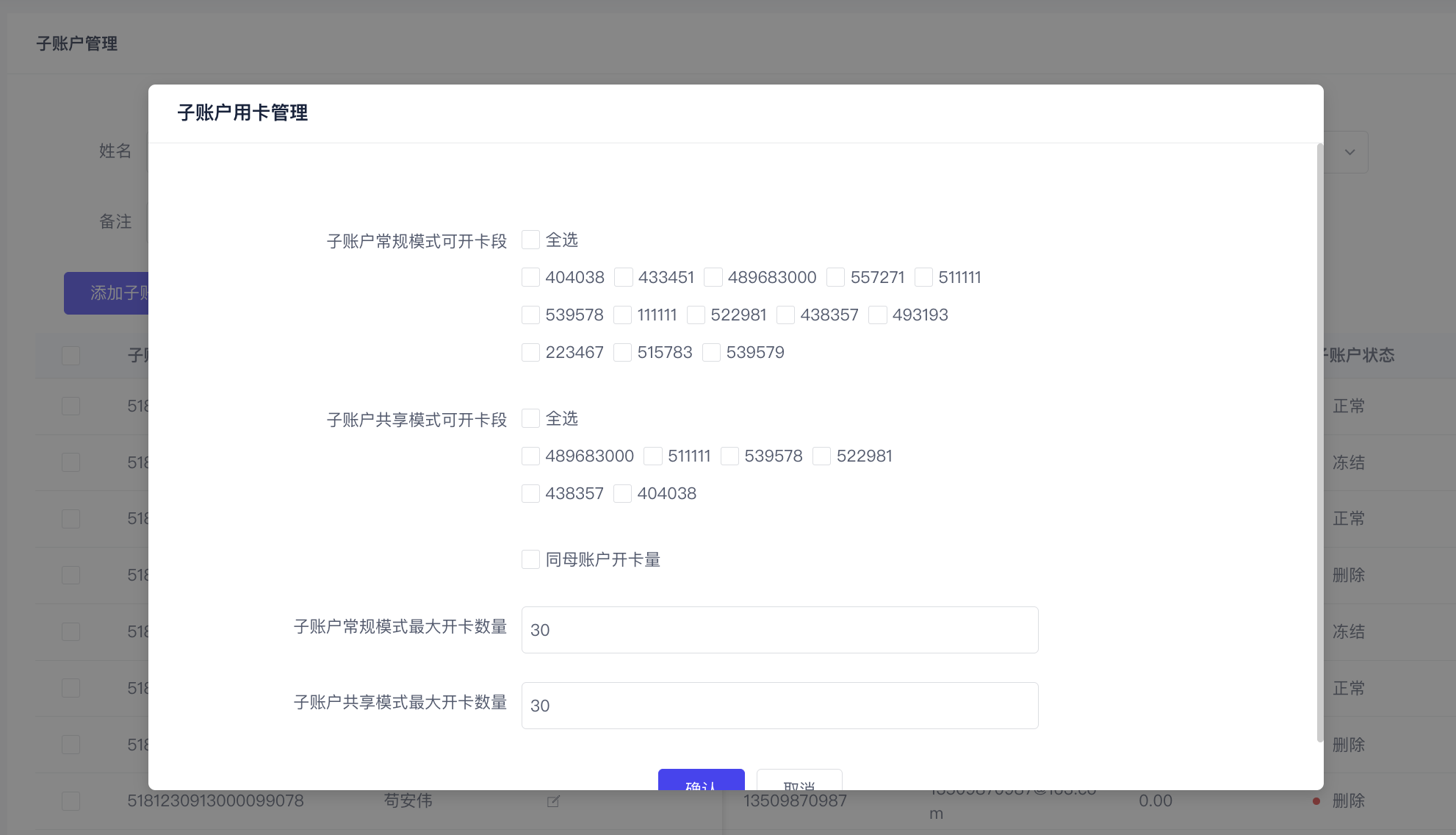
- 资金管理点击对应子账户操作栏的资金管理,可转入资金至子账户账户(资金方向选择转入)或将子账户的资金转出到母账户汇兑账户(资金方向选择转出)
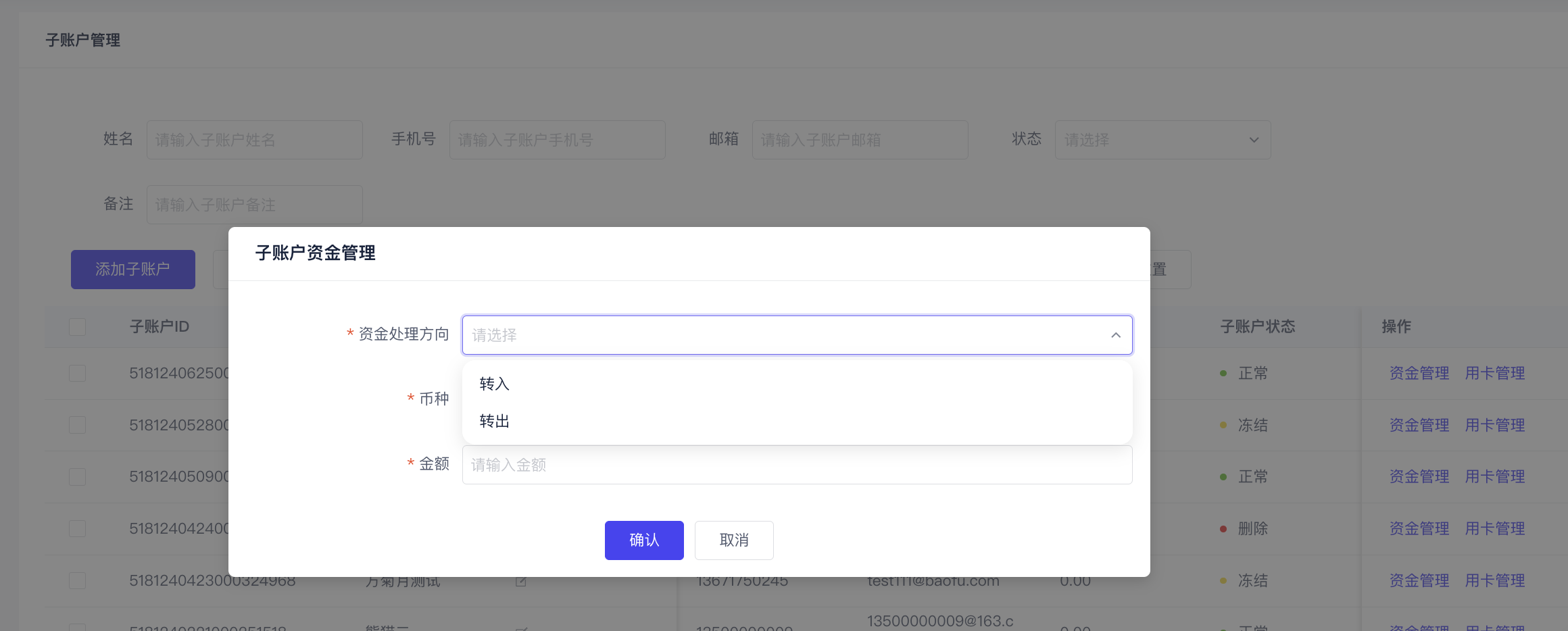
- 冻结子账户选择子账户,点击冻结,被冻结的子账户不可登录、开卡、给卡片加值功能,名下卡片无法交易;
- 解冻子账户选择子账户,点击解冻,被解冻的子账户恢复登录、开卡、给卡片加值功能,名下所有已冻结的卡片解冻,恢复可用状态
- 删除子账户选择子账户,点击删除,只有冻结状态的子账户能删除,此操作不可恢复,被删除的子账户不可登录,名下所有卡片自动注销,卡片剩余金额退回到子账户余额
注意事项:
(1)子账户登录地址https://member.gepholding.com/subLogin 也可以通过主账户登录地址进行登录
(2)母账户剩余开卡量=开卡量-母子账户已开数量之和;
(3)子账户剩余开卡量=min【子账户开卡量-子账户已开数量,母账户开卡量-母子账户已开数量之和】
六、数据看板
6.1 数据看板
功能介绍:查看交易手续费、账户余额以及开卡量查询,支持查询母子账户所有数据、母账户、所有子账户的、指定子账户的
入口:【E付卡】-【数据看板】
- 交易手续费查询
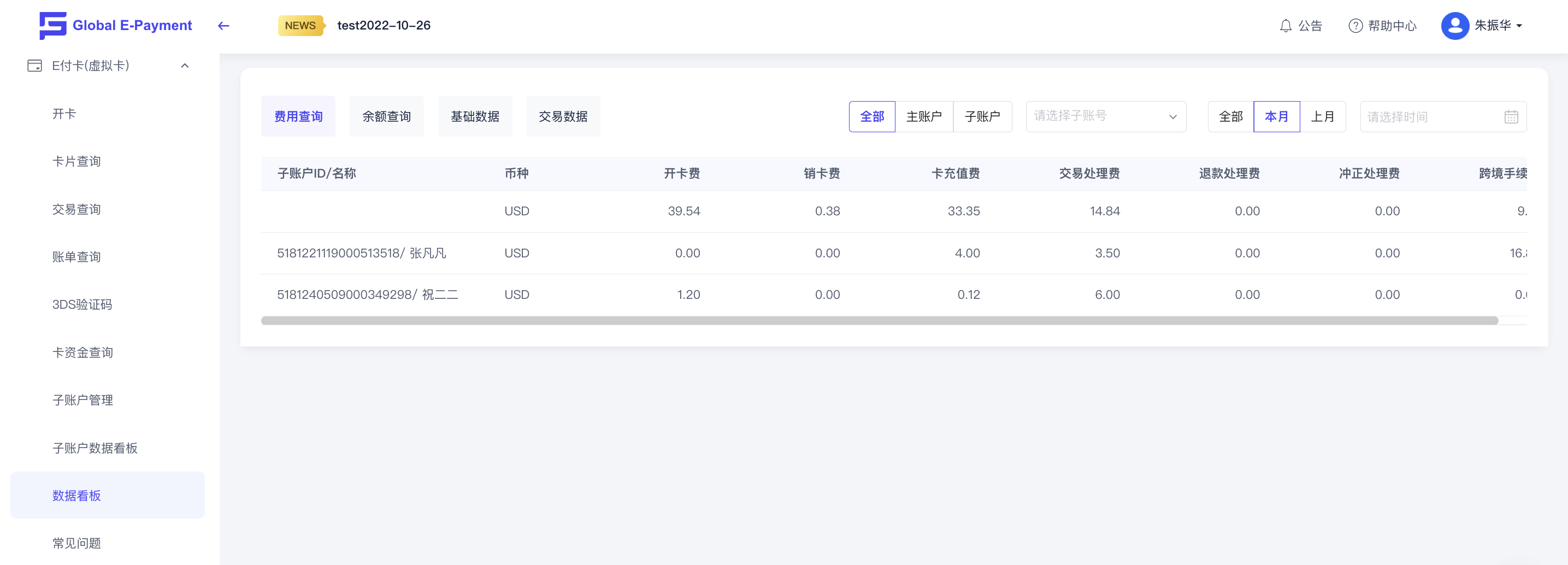
- 账户余额查询
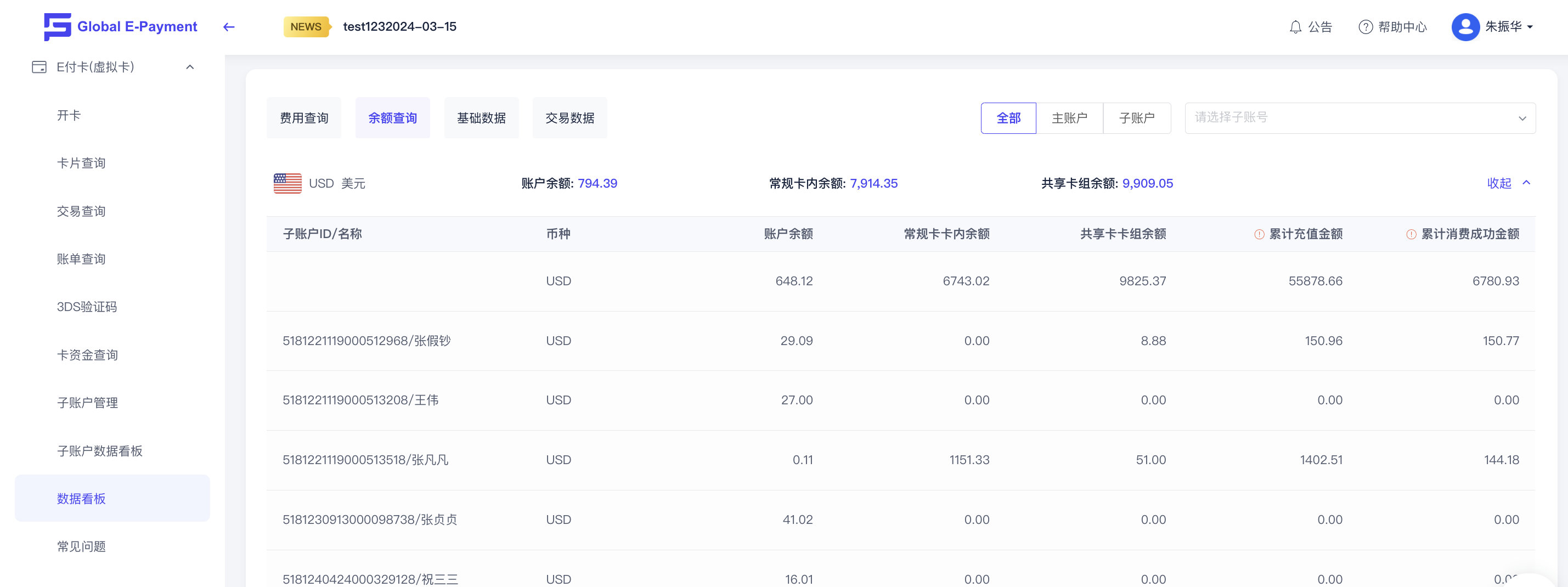
- 开卡量查询

- 交易数据查询
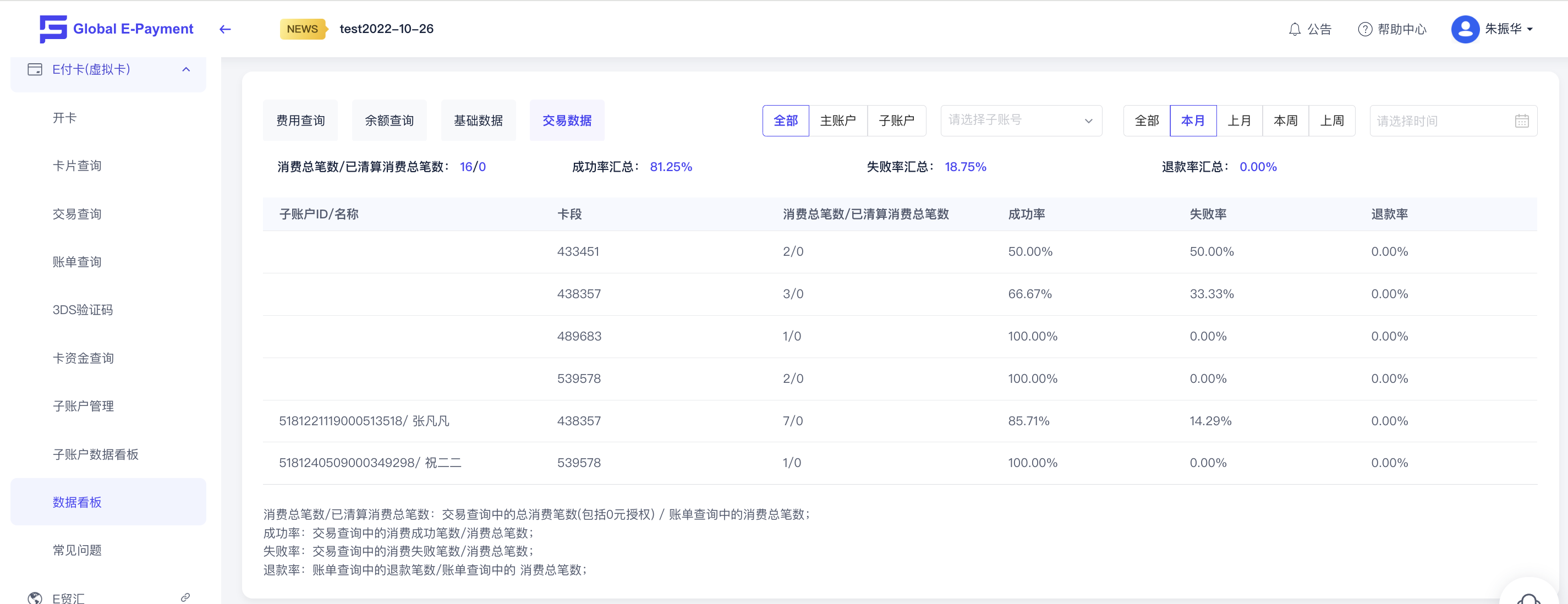
6.2 子账户数据看板
功能介绍:查看所有子账户数据情况
入口:【E付卡】-【子账户数据看板】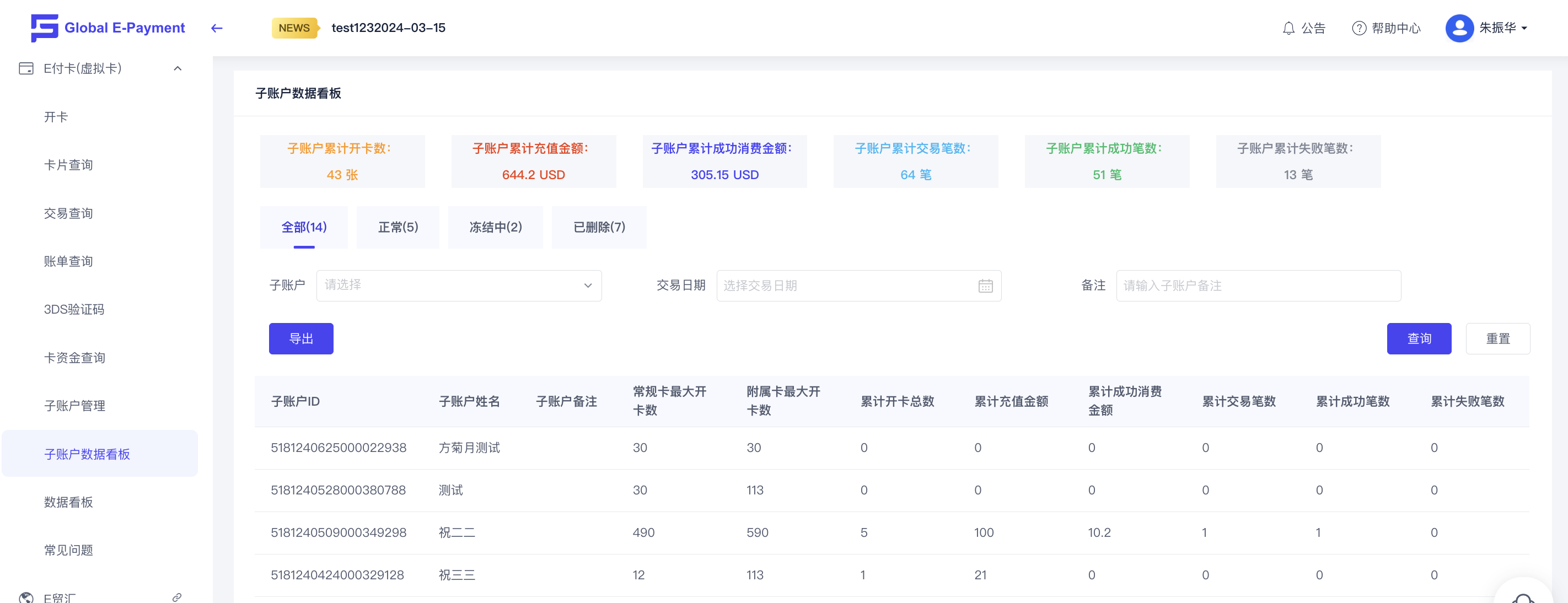
七、自动转入
功能介绍:允许商户对卡片设置自动转入规则,当规则触发的时候,系统自动从汇兑账户转入到卡片。
规则触发条件:卡片状态为使用中&自动转入规则为启用&有效期内 截止当日24点&符合设置的转入条件(当余额低于XXX,自动转入XXX)
开启&关闭服务:
开通自动转入服务: 首次添加自动转入规则的时候,在线勾选协议开通产品,自动转入服务开启。
关闭自动转入服务:通过设置-安全设置 关闭自动转入服务,关闭后,所有自动转入规则禁用。
重启自动转入服务:通过设置-安全设置 启用自动转入服务,启用后,自动转入规则不自动启用,需要手动开启。
入口:【E付卡】-【自动转入设置】
设置卡片自动转入快捷入口:【E付卡】-【卡片查询】-批量操作按钮 批量自动转入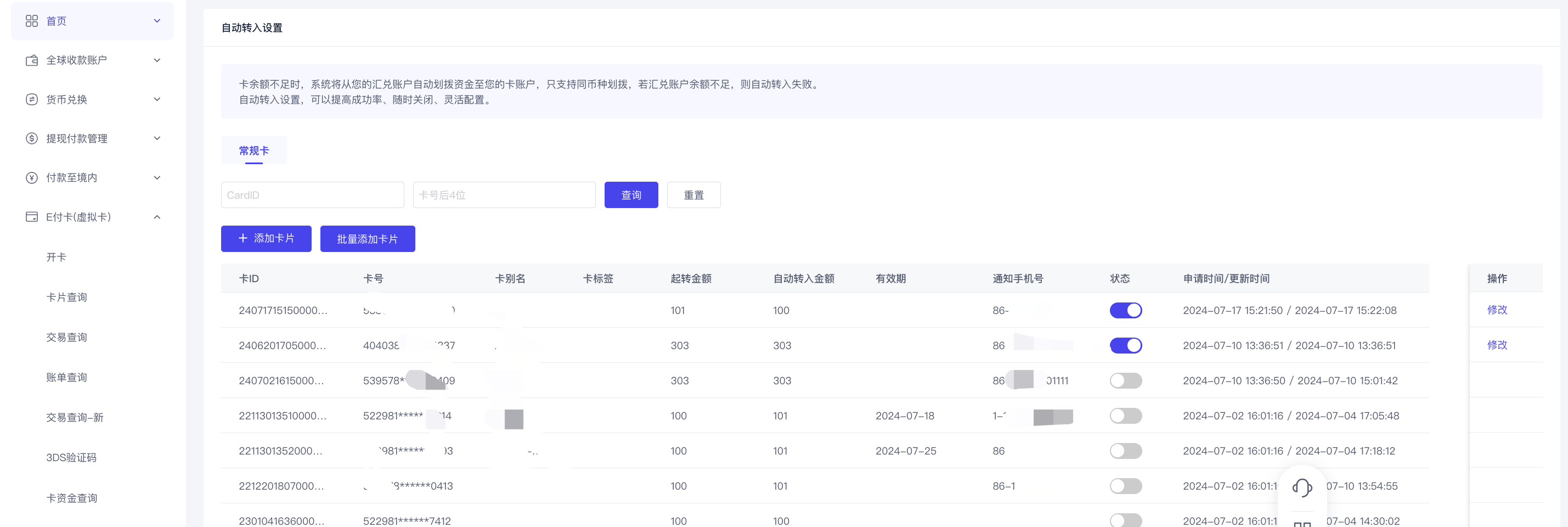
- 新增:常规卡支持增加单个卡片或批量添加自动转入规则;
当前页面点击添加卡片或者批量添加,或者通过【E付卡】-【卡片查询】-批量操作按钮 批量自动转入进行设置。 - 关闭:关闭指定常规卡自动转入规则,规则不生效
点击状态开关按钮,关闭后,规则不生效 - 启用:启用指定常规卡自动转入规则
点击状态开关按钮,开启后,规则生效 - 修改:修改自动转入规则参数,卡号不可变更;其他参数可变
只有状态开启的记录,才允许修改
注意事项:
(1)母子账户不关联,各管各的,子账户汇兑账户余额不足,不去扣主账户的,则自动转入失败;目前仅支持同币种转入。
(2)当结算状态不可结算的时候,自动转入不可用。